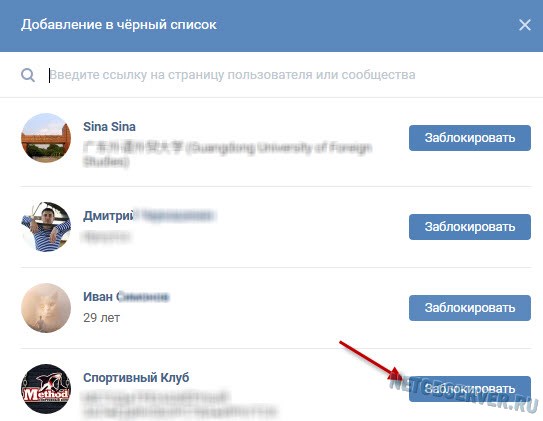Как в контакте удалить из подписчиков не добавляя в черный список: Как заблокировать человека ВКонтакте
Содержание
Как заблокировать человека ВКонтакте
Заблокировать человека, собеседника ВКонтакте (занести в ЧС, черный список) означает сделать так, чтобы он:
- Не мог писать тебе сообщения.
- Не мог смотреть твою страницу.
Рассмотрим здесь и то, и другое.
Перейти быстро к нужному месту:
Если же ты хочешь пожаловаться на человека, чтобы его вообще заблокировали, читай «Как пожаловаться ВКонтакте».
Как сделать, чтобы человек не мог писать мне сообщения
Как внести человека в ЧС (черный список) через его страницу
- Зайди на страницу человека и в левой колонке, под главной фотографией найди кнопку с тремя точками (меню) — . Нажми на нее, откроется меню.
- Выбери пункт «Заблокировать» (например, «Заблокировать Плохого»). Нажми на него. С этого момента этот человек не сможет писать тебе сообщения и не сможет просматривать твою страницу.

- Слово «Заблокировать» сразу же изменится на «Разблокировать» — это и означает, что человек заблокирован. Второе нажатие снимает блокировку, как будто ничего и не было.
Разумеется, в остальном для этого пользователя ВКонтакте ничего не изменится. Он будет так же, как и раньше, пользоваться сайтом, общаться с людьми — короче говоря, все возможности у него останутся, но он не сможет:
- Писать тебе сообщения (пытаясь отправить сообщение, он увидит надпись «Вы не можете отправить сообщение этому пользователю, поскольку он ограничивает круг лиц, которые могут присылать ему сообщения.»).
- Просматривать твою страницу.
Пользуйся этой функцией осторожно и только в крайнем случае, когда тебя кто-то очень сильно достал, потому что иногда можно кого-нибудь заблокировать и забыть об этом. И можно случайно заблокировать друга — несомненно, он будет в недоумении.
И еще учти, что заблокированный человек может создать новую страницу ВК, чтобы еще раз попытаться выйти с тобой на связь. Тогда придется заблокировать и эту страницу, а в особо тяжелых случаях — пожаловаться на человека в администрацию ВКонтакте.
Тогда придется заблокировать и эту страницу, а в особо тяжелых случаях — пожаловаться на человека в администрацию ВКонтакте.
Можно посмотреть всех, кого ты когда-либо заблокировал. Нажми «Мои настройки» и затем выбери закладку «Черный список» — там будут все заблокированные тобой люди. Кстати, там же можно заблокировать кого-нибудь, не заходя на его страницу:
Как заблокировать того, кто меня заблокировал (внести в черный список по имени)
Зайди на его страницу в полной версии ВК, там будет написано «…ограничил доступ к своей странице». В левой колонке нажми «Действия», откроется меню, потом «Заблокировать».
Есть и другой способ — можно занести его в свой черный список по имени или по ссылке на страницу.
- Открой «Настройки» и выбери закладку «Черный список».
- Введи имя человека или ссылку на его страницу (там есть подсказка в том месте, куда это надо вводить).
- Нажми кнопку «Добавить в черный список».

- Если с таким именем есть только один человек, то он сразу заблокируется — появится надпись «Пользователь добавлен в чёрный список».
- Если таких людей несколько, то появится их список, а рядом с каждым человеком будет ссылка «Добавить в бан-лист». Нажми эту ссылку рядом с тем, кого нужно заблокировать.
- Для того, чтобы разблокировать человека, служит ссылка «Удалить из списка» рядом с каждым заблокированным пользователем на этой же закладке «Черный список».
Можешь еще удалить заблокировавшего тебя из друзей (отписаться).
Как заблокировать человека, чтобы он об этом не узнал?
Он не узнает об этом сразу. Когда ты заносишь человека в черный список, ему не приходит об этом никакого сообщения. Сайт ВК никак не подсказывает ему, что ты только что его заблокировал от общения с тобой. Но если он захочет зайти на твою страницу или написать тебе в личку, то он сразу все поймет. Может быть, он даже найдет нашу инструкцию и узнает все подробности: Как узнать, что тебя заблокировали ВКонтакте.
Еще есть интересная возможность отключить уведомления о сообщениях от конкретного человека. То есть он сможет тебе писать, сообщения будут приходить, но уведомления о них не будут выскакивать. Пусть себе пишет — если захочешь, когда-нибудь прочитаешь. Как это сделать, описано здесь: Как отключить или включить уведомления о сообщениях от определенного человека?
Как сделать, чтобы человек не мог зайти на мою страницу и смотреть ее
Это более мягкий вариант блокировки и более универсальный. Можно разрешить просматривать свою страницу, например, только друзьям, тогда посторонние люди не смогут ее смотреть. Кроме того, можно запретить писать сообщения всем, кроме друзей или определенного круга людей. Удобство здесь в том, что не нужно конкретно выбирать, кого ты хочешь заблокировать — нужно только определить, с кем ты хочешь общаться.
Как сделать, чтобы смотреть мою страницу и писать сообщения могли только друзья
- Если нежелательный человек есть у тебя в друзьях, удали его оттуда:
- Нажми «Мои друзья» и найди в списке этого человека.

- Нажми «Убрать из друзей».
- Нажми «Мои друзья» и найди в списке этого человека.
- Нажми «Мои настройки» и выбери закладку «Приватность».
- Найди заголовок «Моя страница». Чуть ниже, напротив «Кто видит основную информацию моей страницы», выбери «Только друзья».
- Найди заголовок «Связь со мной». Ниже, напротив «Кто может писать мне личные сообщения», выбери «Только друзья».
- Если хочешь, посмотри другие пункты на этой странице и тоже оставь там доступ только для друзей.
- Все! Настройки сохранились.
Подсказка
На закладке «Приватность» можно выбирать вариант доступа не «Только друзья», а «Все, кроме…» и вручную указать человека, который не должен видеть страницу или писать тебе сообщения.
Важно!
Если у тебя закрыты личные сообщения от посторонних, не забывай об этом и не предлагай кому-либо написать тебе в личку — у них ничего не получится. Через личные сообщения происходит много общения ВКонтакте, так что следует подумать лишний раз, стоит ли лишать людей возможности написать тебе. Ведь может случиться так, что кому-то очень нужно будет с тобой связаться, а сделать этого он не сможет.
Через личные сообщения происходит много общения ВКонтакте, так что следует подумать лишний раз, стоит ли лишать людей возможности написать тебе. Ведь может случиться так, что кому-то очень нужно будет с тобой связаться, а сделать этого он не сможет.
На заметку: даже если ты закрыл личку от посторонних, люди, с которыми ты переписывался раньше, еще в течение недели смогут присылать тебе сообщения в уже начатый диалог.
Как удалить из друзей человека (отписаться), который меня заблокировал?
Действительно, если вы с этим человеком были друзьями в ВК, а потом он тебя заблокировал (ограничил доступ), то ты остаешься подписанным на него. Как удалиться из подписчиков и перестать видеть его новости?
Ничего сложного нет:
- Зайди в «Мои друзья».
- Открой «Исходящие заявки».
- Найди этого человека.
- Нажми кнопку «Отменить заявку и отписаться».
Все, больше этот человек ничем тебе не напомнит о себе. Если все равно не можешь найти, где эта кнопка, открой свою страницу заявок по этой ссылке: Исходящие заявки.
Если все равно не можешь найти, где эта кнопка, открой свою страницу заявок по этой ссылке: Исходящие заявки.
Также отказаться от подписки на человека можно через свою страницу ВКонтакте, нажав там на «Интересные страницы» и далее «Отписаться» рядом с тем человеком, который тебе больше не нужен.
Как убрать человека из подписчиков?
Если ты не хочешь видеть какого-нибудь человека среди своих подписчиков, добавь его в черный список: открой свою страницу ВК и прямо под аватаркой нажми «Мои подписчики». Затем наведи мышкой на этого человека и нажми на крестик, который появится в правом верхнем углу.
Из черного списка его можно удалить через 15 минут — в список подписчиков он не вернется (чтобы открыть черный список, нажми в меню «Мои настройки» и выбери закладку «Черный список»).
В целом, насчет подписчиков волноваться не стоит: никаких прав у них нет, и на твоей странице они видят то же самое, что и любой другой посторонний пользователь ВК. Того, что у тебя выложено «только для друзей», подписчики не видят.
Того, что у тебя выложено «только для друзей», подписчики не видят.
Как запретить добавлять себя в друзья?
Может потребоваться сделать так, чтобы человек не мог добавить тебя в друзья. Подавая заявку в друзья, он одновременно пишет сообщение — как это запретить?
Сейчас ВКонтакте нет настройки «Кто может добавлять меня в друзья», ее убрали. Но есть способ сделать так, чтобы не приходили заявки в друзья от посторонних людей (тех, кто не является друзьями твоих друзей):
- Нажми «Мои настройки» и выбери закладку «Приватность».
- Под заголовком «Связь со мной» найди пункт «О каких заявках в друзья приходят оповещения».
- Поставь там вариант «От друзей друзей».
Как пожаловаться на человека ВКонтакте, чтобы его страницу заблокировали?
Об этом рассказано в нашей статье «Как пожаловаться ВКонтакте». Учти, что просто так, от балды, никого не заблокируют, даже если ты наговоришь про человека кучу нехороших вещей.
Когда ВКонтакте заблокирован — это что-то другое?
Да, когда человек вообще не может зайти в Контакт и ему выдается сообщение, что доступ запрещен, это означает, что либо у него на компьютере поселилась вредоносная программа, либо он на работе и ему просто закрыли доступ. Если выдается сообщение, что заблокирована страница в ВК, смотри эту инструкцию: Заблокировали ВКонтакте. Что делать? Решение, а если ты не можешь войти в Контакт по какой-то другой причине, читай тут: Не заходит в Контакт? Решение.
Легкий вход в Контакт
Для легкого входа на сайт ВКонтакте, другие социальные сети и почту пользуйся стартовой страницей Vhod.ru. Ты найдешь там много чудесных возможностей.
По теме:
Сохранить статью у себя в соцсети
или отправить сообщением:
Как заблокировать сообщения в контакте от человека
Добрый день, дорогие гости и постоянные читатели нашего блога. Сегодня тема не самая приятная, но важная и актуальная – как заблокировать человека ВКонтакте.
В социальной сети бывают обстоятельства, когда мы хотим отстраниться от бывшего друга или навязчивого незнакомца, закрыть доступ к информации. А сообщения и комментарии к записям продолжают приходить. Иногда даже приходится получать оскорбления и угрозы. Давайте разбираться, как грамотно уйти от нежелательного общения ВКонтакте.
Черный список
Самый простой способ прекратить вторжения непрошеного гостя на вашу территорию – поместить его в черный список (ЧС). В таком случае на странице пользователя не произойдет никаких изменений. Возмутитель спокойствия продолжит заходить ВК, постить материалы, но не сможет присылать сообщения и просматривать информацию в вашем профиле.
Аккаунт легко заблокировать и так же быстро и без проблем можно снять блокировку, когда вы передумали и помирились.
Способ с помощью настроек
Этот вариант сработает, если открыть сайт в браузере компьютера или телефона.
Чтобы ограничить доступ нежелательному посетителю, нажмите на свою аватарку вверху страницы справа, зайдите в настройки и выберите пункт «Черный список».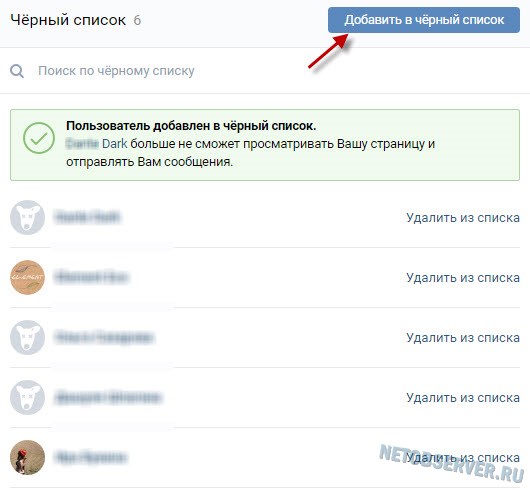
Надавите на кнопку «Добавить в черный список» и в строку поиска вбейте адрес аккаунта или выберите из списка. После этого нажмите “Заблокировать”.
Если поиск не дал результата, то возможно человек находится у вас в друзьях. Сначала надо удалить оппонента оттуда, а потом ограничить доступ к информации. Для этого зайдите в меню, напротив нужного пользователя нажмите на кнопку с тремя точками и выберите «Убрать из друзей».
Теперь повторите попытку блокировки бывшего товарища. Должно получиться.
Из меню на странице блокируемого человека
Этот вариант блокировки сработает на компьютере и с телефона через официальное приложение соцсети. Перейдите в профиль навязчивого знакомого.
Если открываете сайт через компьютер, то под фотографией рядом с кнопкой «Добавить в друзья» нажмите на многоточие и в выпавшем меню выберите “Заблокировать…”
Далее подтвердите свое желание ограничить этому персонажу доступ к данным. Если в выпавшем перечне нет такой надписи, то сначала удалите товарища из друзей, как было показано выше.
В приложении процедура выглядит так:
- переходим в профиль своего недруга,
- нажимаем на многоточие вверху экрана справа,
- в списке выбираем «Заблокировать»,
- в появившемся диалоге подтверждаем действия.
Чтобы убедиться, что все выполнено правильно, зайдите в настройки. Выбрав «Черный список», вы сможете посмотреть всех нежеланных гостей.
Если снова хотите общаться с человеком или по ошибке поместили его в перечень нежелательных лиц, нажмите на “Удалить из списка”.
В этом преимущество данного способа: можно быстро добавить, а потом убрать из перечня заблокированных, продолжив отношения. Но такой подход не защит от общения с ним в сообществе или на стене другого человека.
Если он злостно нарушает требования ВКонтакте или законы РФ, вторгается в ваше личное пространство всеми возможными способами, попробуйте полностью лишить его доступа к сайту.
Блокировка страницы пользователя ВК
На оскорбления, распространение спама, ложной информации, призывов к насилию и другого нежелательного контента можно пожаловаться администрации ВКонтакте. Если модераторы решат, что пользователь нарушает правила сайта и наносит вред социальной сети и ее посетителям, аккаунт будет навсегда заблокирован.
Если модераторы решат, что пользователь нарушает правила сайта и наносит вред социальной сети и ее посетителям, аккаунт будет навсегда заблокирован.
Для этого выполните следующие шаги:
Шаг 1. Перейдите в профиль вредителя и, как мы делали при добавлении в ЧС, нажмите на многоточие под фотографией. Если вы зашли через приложение, то нужное меню располагается вверху справа.
Шаг 2. В выпавшем списке выберите “Пожаловаться на страницу”.
Шаг 3. Теперь отметьте причину блокировки пользователя.
Шаг 4. Чтобы вашу просьбу внимательно рассмотрели, следует написать подробности в поле «Комментарий модератору».
Шаг 5. Если вы еще не добавили этого товарища в ЧС, поставьте отметку напротив текста «Закрыть … доступ к моей странице».
Теперь остается только ждать реакции администрации сайта. Они принимают решение на свое усмотрение.
ВКонтакте есть группы, в которых состоят люди, помогающие блокировать аккаунты третьих лиц. Вы можете вступить в такое сообщество и попросить его участников пожаловаться на того, кто оскорбляет вас.
Вы можете вступить в такое сообщество и попросить его участников пожаловаться на того, кто оскорбляет вас.
Коллективная жалоба может помочь модераторам сайта принять решение о блокировке страницы. Но, во-первых, это не факт. Во-вторых, вы должны будете так же поддержать коллег в их стремлении забанить недругов.
Администрация ВК не жалует подобные коллективы, и вы сами можете отправиться в бан. Поэтому я не советую состоять в таком сообществе и прибегать к их помощи.
Ограничение доступа к своим данным настройками приватности
Еще один вариант, как можно скрыть информацию от 1 человека или группы лиц – отредактировать свой профиль. Для этого снова идем в основное меню, скрывающееся под вашей миниатюрой в правом верхнем углу сайта. Заходим в настройки, раздел «Приватность».
Здесь можно менять видимость данных в профиле от личной информации до групп, фотографий, комментариев. Также тут устанавливаются ограничения на действия гостей у вас на странице. Можно ограничить круг посетителей, которые могут присылать вам сообщения.
Можно ограничить круг посетителей, которые могут присылать вам сообщения.
Если особы, которую вы хотите заблокировать, нет у вас в друзьях, то она видит ваш аккаунт так же, как любой незнакомец, зашедший в гости. Чтобы узнать, как выглядит профиль со стороны, внизу под перечнем настроек приватности нажмите на строчку «посмотреть, как видят Вашу страницу другие пользователи».
Если хотите детально проработать профиль, в отдельной статье мы составили пошаговую инструкцию по настройке ВКонтакте.
Блокировка в сообществе
Часто бывает так, что в сообществе появляется участник, распространяющий рекламу, спам, провоцирующий других посетителей на ссоры и негатив. Чтобы избавиться от такого подписчика, нужно заблокировать его в группе.
Существует 2 способа сделать это.
Способ 1. Перейдите в меню “Управление” – “Участники” – “Черный список”.
В открывшемся окне вы увидите всех людей, отправленных в бан ранее. Нажав на кнопку “Добавить в черный список”, можно заблокировать любого участника.
Если нарушитель не состоит в сообществе и не является его подписчиком, но оставляет комментарии и записи на стене, найти его можно по адресу личной страницы. Введите его в строку поиска и нажмите “Заблокировать”.
После этого откроется окно, в котором нужно выбрать настройки. Можно отправить индивида в вечный или временный бан.
Укажите причину и оставьте соответствующее сообщение виновнику. Иногда достаточно одного предупреждения, чтобы вразумить человека. Если игнорирование правил паблика продолжается, смело блокируйте его навсегда.
Способ 2. Рядом с комментарием или записью нажать на крестик, затем удалить все послания нарушителя за последнюю неделю и заблокировать его на определенный срок или насовсем, воспользовавшись настройками.
Заключение
Есть 2 способа отправить человека в черный список: через свои настройки или страницу пользователя. Это оградит вас от общения, он не сможет просматривать информацию у вас в профиле и отправлять сообщения.
Такая же функция доступна администраторам сообществ для борьбы со спамерами, рекламщиками и другими нарушителями.
Избежать нежелательных контактов помогают настройки приватности. Есть также возможность полностью заблокировать аккаунт в ВК, пожаловавшись администрации.
Выбирайте удобный вариант. Делитесь этим материалом в социальных сетях, если считаете его интересным и полезным.
До новых встреч, друзья. И поменьше неадекватных индивидов в онлайне и офлайне!
Заблокировать человека, собеседника ВКонтакте (занести в ЧС, черный список) означает сделать так, чтобы он:
- Не мог писать тебе сообщения.
- Не мог смотреть твою страницу.
Рассмотрим здесь и то, и другое.
Перейти быстро к нужному месту:
Если же ты хочешь пожаловаться на человека, чтобы его вообще заблокировали, читай «Как пожаловаться ВКонтакте».
Как сделать, чтобы человек не мог писать
Как внести человека в ЧС (черный список) через его страницу
- Зайди на страницу человека и в левой колонке, под главной фотографией найди кнопку с тремя точками (меню) — .
 Нажми на нее, откроется меню.
Нажми на нее, откроется меню.
Разумеется, в остальном для этого пользователя ВКонтакте ничего не изменится. Он будет так же, как и раньше, пользоваться сайтом, общаться с людьми — короче говоря, все возможности у него останутся, но он не сможет:
- Писать тебе сообщения (пытаясь отправить сообщение, он увидит надпись «Вы не можете отправить сообщение этому пользователю, поскольку он ограничивает круг лиц, которые могут присылать ему сообщения.»).
- Просматривать твою страницу.
Пользуйся этой функцией осторожно и только в крайнем случае, когда тебя кто-то очень сильно достал, потому что иногда можно кого-нибудь заблокировать и забыть об этом. И можно случайно заблокировать друга — несомненно, он будет в недоумении.
И можно случайно заблокировать друга — несомненно, он будет в недоумении.
И еще учти, что заблокированный человек может создать новую страницу ВК, чтобы еще раз попытаться выйти с тобой на связь. Тогда придется заблокировать и эту страницу, а в особо тяжелых случаях — пожаловаться на человека в администрацию ВКонтакте.
Можно посмотреть всех, кого ты когда-либо заблокировал. Нажми «Мои настройки» и затем выбери закладку «Черный список» — там будут все заблокированные тобой люди. Кстати, там же можно заблокировать кого-нибудь, не заходя на его страницу:
Как заблокировать того, кто меня заблокировал (внести в черный список по имени)
Зайди на его страницу в полной версии ВК, там будет написано «. ограничил доступ к своей странице». В левой колонке нажми «Действия», откроется меню, потом «Заблокировать».
Есть и другой способ — можно занести его в свой черный список по имени или по ссылке на страницу.
- Открой «Настройки» и выбери закладку «Черный список».

- Введи имя человека или ссылку на его страницу (там есть подсказка в том месте, куда это надо вводить).
- Нажми кнопку «Добавить в черный список».
- Если с таким именем есть только один человек, то он сразу заблокируется — появится надпись «Пользователь добавлен в чёрный список».
- Если таких людей несколько, то появится их список, а рядом с каждым человеком будет ссылка «Добавить в бан-лист». Нажми эту ссылку рядом с тем, кого нужно заблокировать.
- Для того, чтобы разблокировать человека, служит ссылка «Удалить из списка» рядом с каждым заблокированным пользователем на этой же закладке «Черный список».
Как заблокировать человека, чтобы он об этом не узнал?
Он не узнает об этом сразу. Когда ты заносишь человека в черный список, ему не приходит об этом никакого сообщения. Сайт ВК никак не подсказывает ему, что ты только что его заблокировал от общения с тобой. Но если он захочет зайти на твою страницу или написать тебе в личку, то он сразу все поймет. Может быть, он даже найдет нашу инструкцию и узнает все подробности: Как узнать, что тебя заблокировали ВКонтакте.
Может быть, он даже найдет нашу инструкцию и узнает все подробности: Как узнать, что тебя заблокировали ВКонтакте.
Еще есть интересная возможность отключить уведомления о сообщениях от конкретного человека. То есть он сможет тебе писать, сообщения будут приходить, но уведомления о них не будут выскакивать. Пусть себе пишет — если захочешь, когда-нибудь прочитаешь. Как это сделать, описано здесь: Как отключить или включить уведомления о сообщениях от определенного человека?
Как сделать, чтобы человек не мог зайти на и смотреть ее
Это более мягкий вариант блокировки и более универсальный. Можно разрешить просматривать свою страницу, например, только друзьям, тогда посторонние люди не смогут ее смотреть. Кроме того, можно запретить писать сообщения всем, кроме друзей или определенного круга людей. Удобство здесь в том, что не нужно конкретно выбирать, кого ты хочешь заблокировать — нужно только определить, с кем ты хочешь общаться.
Как сделать, чтобы смотреть мою страницу и писать сообщения
- Если нежелательный человек есть у тебя в друзьях, удали его оттуда:
- Нажми «Мои друзья» и найди в списке этого человека.

- Нажми «Убрать из друзей».
- Нажми «Мои настройки» и выбери закладку «Приватность».
- Найди заголовок «Моя страница». Чуть ниже, напротив «Кто видит основную информацию моей страницы», выбери «Только друзья».
- Найди заголовок «Связь со мной». Ниже, напротив «Кто может писать мне личные сообщения», выбери «Только друзья».
- Если хочешь, посмотри другие пункты на этой странице и тоже оставь там доступ только для друзей.
- Все! Настройки сохранились.
Подсказка
На закладке «Приватность» можно выбирать вариант доступа не «Только друзья», а «Все, кроме. » и вручную указать человека, который не должен видеть страницу или писать тебе сообщения.
Важно!
Если у тебя закрыты личные сообщения от посторонних, не забывай об этом и не предлагай кому-либо написать тебе в личку — у них ничего не получится. Через личные сообщения происходит много общения ВКонтакте, так что следует подумать лишний раз, стоит ли лишать людей возможности написать тебе. Ведь может случиться так, что кому-то очень нужно будет с тобой связаться, а сделать этого он не сможет.
На заметку: даже если ты закрыл личку от посторонних, люди, с которыми ты переписывался раньше, еще в течение недели смогут присылать тебе сообщения в уже начатый диалог.
Как удалить из друзей человека (отписаться), который меня заблокировал?
Действительно, если вы с этим человеком были друзьями в ВК, а потом он тебя заблокировал (ограничил доступ), то ты остаешься подписанным на него. Как удалиться из подписчиков и перестать видеть его новости?
Ничего сложного нет:
- Зайди в «Мои друзья».
- Открой «Исходящие заявки».
- Найди этого человека.
- Нажми кнопку «Отменить заявку и отписаться».
Все, больше этот человек ничем тебе не напомнит о себе. Если все равно не можешь найти, где эта кнопка, открой свою страницу заявок по этой ссылке: Исходящие заявки.
Также отказаться от подписки на человека можно через свою страницу ВКонтакте, нажав там на «Интересные страницы» и далее «Отписаться» рядом с тем человеком, который тебе больше не нужен.
Как убрать человека из подписчиков?
Если ты не хочешь видеть какого-нибудь человека среди своих подписчиков, добавь его в черный список: открой свою страницу ВК и прямо под аватаркой нажми «Мои подписчики». Затем наведи мышкой на этого человека и нажми на крестик, который появится в правом верхнем углу.
Из черного списка его можно удалить через 15 минут — в список подписчиков он не вернется (чтобы открыть черный список, нажми в меню «Мои настройки» и выбери закладку «Черный список»).
В целом, насчет подписчиков волноваться не стоит: никаких прав у них нет, и на твоей странице они видят то же самое, что и любой другой посторонний пользователь ВК. Того, что у тебя выложено «только для друзей», подписчики не видят.
Как запретить добавлять себя в друзья?
Может потребоваться сделать так, чтобы человек не мог добавить тебя в друзья. Подавая заявку в друзья, он одновременно пишет сообщение — как это запретить?
Сейчас ВКонтакте нет настройки «Кто может добавлять меня в друзья», ее убрали. Но есть способ сделать так, чтобы не приходили заявки в друзья от посторонних людей (тех, кто не является друзьями твоих друзей):
- Нажми «Мои настройки» и выбери закладку «Приватность».
- Под заголовком «Связь со мной» найди пункт «О каких заявках в друзья приходят оповещения».
- Поставь там вариант «От друзей друзей».
Как пожаловаться на человека ВКонтакте, чтобы его страницу заблокировали?
Об этом рассказано в нашей статье «Как пожаловаться ВКонтакте». Учти, что просто так, от балды, никого не заблокируют, даже если ты наговоришь про человека кучу нехороших вещей.
Когда ВКонтакте заблокирован — это что-то другое?
Да, когда человек вообще не может зайти в Контакт и ему выдается сообщение, что доступ запрещен, это означает, что либо у него на компьютере поселилась вредоносная программа, либо он на работе и ему просто закрыли доступ. Если выдается сообщение, что заблокирована страница в ВК, смотри эту инструкцию: Заблокировали ВКонтакте. Что делать? Решение, а если ты не можешь войти в Контакт по какой-то другой причине, читай тут: Не заходит в Контакт? Решение.
Если вопрос в том, чтоб вам никто не смог написать, то нужно зайти в настройки, выбрать вкладку «приватность», и в графе «кто может писать мне личные сообщения» выбрать «НИКТО». Только будьте готовы к тому что несколько дней вам могут приходить сообщения от людей с которыми вы переписывались менее недели назад, так как система дает возможность им ответить на сообщения, и только потом блокирует.
Вы можете либо заблокировать отдельного пользователя Вконтакте, добавив его в черный список (это можно сделать через страницу пользователя), либо настроить ограничение через «Настройки» Вк. Ищите их в правом верхнем углу. Потом перейдите в раздел «Приватность» и настройте данный пункт:
Если страница в Вконтакте вам нужна совершенно не для общения со своими друзьями, а для других целей, то можно отключить сообщения следующим образом. Зайдите в «настройки». Там найдите «приватность». Далее появится графа, где можно сделать выбор, кто может присылать вам личные сообщения. Нужно выбрать пункт «Никто».
Единственное, люди, с которыми вы переписывались с этого аккаунта за последнюю неделю в течении нескольких дней смогут вам писать сообщения. Но потом эта функция блокируется для всех. Так что гораздо проще в графе «кто может писать мне личные сообщения» я бы порекомендовал выбрать пункт «Друзья», а тех кто вам не нравится просто удалить из списка друзей и заблокировать.
Чтобы не получать различные сообщения от пользователей социальной сети «Вконтакте» достаточно немного повозиться с настройками и нико вас не сможет доставать своими письмами.
Для этого нужно для начала зайти в свой акаунт «вконтакте», далее находим функцию «Настройки» (они находятся справа, вверху), заходим в этот раздел. Далее, находим пункт под названием «Приватность», нажимаем на него, дальше выбираем такой параметр «Кто может
писать мне личные сообщения» и жмем его – после выбираем строчку «Никто» и ставим галочку.
Проделав все эти нехитрые шаги, вам уже из пользователей никто не сможет написать.
Если вы хотите чтобы в социальной сети ВКонтакте вам больше никто не смог написать сообщение, то нужно для начала перейти в «настройки» а там выбрать вкладку «приватность», далее в графе «кто может писать мне личные сообщения» выбрать «никто» и сохранить, после данных действий вам никто не сможет написать сообщения.
Прием сообщений можно легко настроить. Например, человек может указать, что сообщения принимаются только от друзей. В таком случае никто с посторонних не может ничего написать. Можно добавить определенных людей в черный список и тогда только они не смогут связаться с владельцем страницы. А можно вообще запретить кому-либо писать.
Для этого нужно нажать на аватарку в правом верхнем углу страницы и выбрать пункт «Настойки». Затем – раздел «Приватность» и дойти до пункта – «Связь со мной». Там напротив надписи «Кто может писать мне личные сообщения» выбрать нужный пункт – «Никто». И больше никто не сможет ничего написать. Подобным образом можно настроить и стену, чтобы с владельцем вообще было невозможно связаться.
как посмотреть, как убрать человека из ЧС (черного списка). Как удалить подписчиков в контакте не занося их в черный список
Посмотреть свой ЧС (черный список) ВКонтакте требуется, чтобы определить, кого ты туда занес и заблокировал (то есть эти люди больше не могут тебе писать и не могут смотреть твою страницу). Может быть, ты заблокировал человека по ошибке, а может, это было осознанное решение, но сейчас обида уже прошла и ты хочешь удалить его из черного списка. Обо всем этом читай дальше.
Как посмотреть черный список ВКонтакте (узнать, кого я заблокировал)?
Твой черный список людей ВКонтакте находится в настройках. Чтобы открыть настройки в обычной версии ВКонтакте, нажми справа вверху на свое имя или на аватарку — откроется меню. Затем выбери там пункт Настройки
:
Настройки состоят из нескольких разделов. Тебе нужен Чёрный список
— нажми на этот пункт в правой колонке.
А еще свой черный список можно сразу открыть по этой ссылке: Мой черный список .
Перед тобой откроется список всех людей, кого ты когда-либо заблокировал. Когда ты заносишь кого-нибудь в черный список, он остается там навсегда. Точнее, до тех пор, пока ты его сам не разблокируешь.
Как открыть черный список ВКонтакте в мобильной версии, в приложении на телефоне?
Примерно так же. Сначала нажми на кнопку главного меню (три полоски слева вверху), потом прокрути меню вниз (если его не видно целиком), нажми Настройки
и затем Чёрный список
. Кроме того, в мобильной версии можешь попасть туда по этой ссылке: Мой черный список .
Как разблокировать человека ВКонтакте, убрать из черного списка?
Эти способы для полной версии ВКонтакте. Для мобильной — смотри дальше.
1-й способ
Сначала открой черный список (смотри выше, как это сделать). Далее, напротив каждого человека есть ссылка Удалить из списка
. Выбери человека, которого ты хочешь разблокировать, и нажми «Удалить из списка». После этого он сразу же сможет смотреть твою страницу и писать тебе в личку.
2-й способ
Зайди на страницу этого человека и найди кнопку с тремя точками (меню) — под главной фотографией. Нажми на нее и выбери пункт Разблокировать
. Нажми на него. Вот и все!
Как разблокировать человека ВКонтакте, убрать из черного списка в мобильной версии ВКонтакте?
1-й способ в мобильной версии
Открой черный список по ссылке Мой черный список . Нажми на человека, которого хочешь убрать из заблокированных, затем на его странице найди в «Действиях» пункт Разблокировать
и нажми на него.
2-й способ в мобильной версии
Точно так же открой черный список, переключись на полную версию (ссылка «Полная версия» в самом-самом низу страницы) и нажми Удалить из списка
напротив нужного человека. Если мелко, увеличь изображение пальцами. Затем ты сможешь вернуться к мобильной версии по ссылке в левой колонке — «Перейти к мобильной версии».
Как найти человека в своем черном списке?
В самом верху черного списка есть поле Поиск по черному списку
. Нажми туда и начни набирать имя или фамилию человека, который тебя интересует — ты быстро его найдешь. Эта функция полезна, когда в твоем черном списке много людей.
Как посмотреть чужой черный список? Как узнать, есть ли я в черном списке?
Посмотреть чужой черный список нельзя, это личная тайна каждого пользователя. Но можно легко определить, находишься ли ты в черном списке конкретного человека. Вот инструкция: .
Сегодня хочется затронуть такой вопрос, как выйти из черного списка в социальной сети ВКонтакте? Для этого предусмотрено несколько способов. Стоит остановиться на каждом из них, чтобы представить себе проблему более детально.
Общее представление
Прежде чем приступить к детальному рассмотрению вопроса, стоит понять, что на самом деле происходит с заблокированным пользователем. То, что человек попал в бан, сразу понятно. Это становится очевидным, когда отсутствует возможность просмотра информации, которая размещена на странице другого пользователя. Обычно людям, попавшим в черный список, доступна для просмотра только аватарка. Никакой личной информации, только сообщение о том, что доступ заблокирован. Какие попытки ни были бы предприняты, открыть его невозможно. Правда, социальную сеть ВКонтакте можно перехитрить.
Анонимайзеры
Первый способ, который может быть использован — это анонимайзеры. Стоит подробнее рассмотреть его, чтобы узнать, как выйти из черного списка в ВКонтакте. Эти сервисы очень просты в применении. Существует несколько вариантов их использования. Первый предусматривает авторизацию. После того как процедура регистрации будет выполнена, следует войти в свой профиль при помощи анонимайзера.
Главное, найти подходящий сервис. Большой популярностью пользуется Инставэй. Необходимо ввести ссылку на сайт ВКонтакте и пройти авторизацию. Таким образом, IP-адрес пользователя не будет виден системе, поэтому можно посетить заблокированную страничку. Такой способ позволяет только открыть доступ к личной информации, но не исключает из черного списка. Поэтому потребуется заняться поиском других методов.
Из групп
Сначала стоит разобраться, какие существуют способы выхода из черного списка группы. Хочется сразу отметить, что получить бан в сообществе – большая редкость. Необходима веская причина, чтобы там очутиться. Если же это все-таки произошло, нужно находить варианты, как из него выбраться. Все имеющиеся способы не дают стопроцентной гарантии, поэтому на высокую эффективность не всегда можно рассчитывать.
Стоит начать с самого простого варианта. Сначала необходимо создать ссылку, имеющую вид: http://vkontakte.ru/groups.php?act=unban&gid=XXXX&id=####, где XXXX — это ID группы, в которой получен бан, а #### — это ID-адрес. Затем нужно отправить сообщение администрации группы с определенным призванием. Необходимо добиться, чтобы пользователь перешел по ссылке. Когда администратор совершит это действие, происходит разблокировка. Стоит сразу огорчить тех, кто подумал, что все достаточно просто. Далеко не всегда человек стремится перейти по предложенной ссылке. Порой заставить сделать его такой шаг очень сложно. Если предложенный вариант не принес результат, стоит оставить эту затею и воспользоваться другим способом.
Пользователи
Данный метод, как и другие, не дает стопроцентной эффективности. Но попробовать его стоит. Он предусматривает создание нового аккаунта. Также в процесс можно задействовать друга, попросив его о помощи. Достаточно выполнить несколько несложных действий. Этот способ имеет схожесть с предыдущим методом. Так же необходимо придется создавать специальную ссылку, придумывать пути, чтобы определенный пользователь совершил переход по ней.
Ссылка выглядит следующим образом: http://vkontakte.ru/settings.php?act=delFromBlackList&id=XXXX. В ней XXXX — это собственный ID-адрес. После выполнения всех действий необходимо придумать предлог, который заставит пользователя перейти по ссылке. Нужно приложить достаточно усилий, чтобы она не была похожа на спам. Помогут в этом правдоподобные сообщения. При посещении хозяина черного списка страницы, открывшейся при переходе по ссылке, происходит разблокировка.
Договориться по хорошему
Также стоит не забывать о наиболее оптимальном варианте. Прежде чем пускаться на хитрости, следует договориться с пользователем. Обычно доступ к собственной странице закрывают по причине обиды. Возможно, достаточно попросить прощение и вопрос будет исчерпан. В любом случае, этот вариант лучше тех, которые заставляют пользователей посещать подозрительные ссылки, пускаясь на обман.
Поэтому настоятельно рекомендуется действовать исключительно честными методами, чтобы выйти из черного списка. Достаточно интересным вариантом является создание совершенно нового профиля. На нем могут быть изменены фотографии, личная информация, имя и прочие данные. С этой страницы стоит посетить пользователя или группу, в чьем черном списке числится предыдущий аккаунт. Для нового профиля они будут разблокированы. Действовать хитростью или воспользоваться честным способом, решает каждый пользователь самостоятельно.
Так и, наоборот, убрать из него. Вопрос как убрать человека из черного списка в Одноклассниках, волнует многих пользователей социальной сети, ведь подчас отношения между друзьями могут и наладиться.
Но перед тем как узнать, как убрать из черного списка в Одноклассниках, давайте разберемся, а что вообще может дать ЧС и как в него для начала добавить. Итак, если исключить человека из своих друзей и добавить его в ЧС, то он не сможет просматривать никакие ваши личные данные, начиная от фото и видео, и заканчивая статусом и аудиозаписями. Кроме того, если убрать друга в ЧС, у него не получится написать вам сообщение либо оставить комментарий под фотографией.
В настоящее время нет никакой сложности в том, чтобы добавить в ЧС – для этого достаточно всего лишь навести курсор на пользователя соцсети и нажать «Заблокировать». Так можно поступить не только с посторонним гостем, но и с другом, который вам чем-то насолил. Впрочем, при восстановлении отношений можно запросто удалить из черного списка в Одноклассниках.
Где найти ЧС
- Найти меню, расположенное вверху справа.
- Нажать на пункт «Черный список».
- В открывшемся окне будут все те люди, которых вы когда-либо вообще добавляли в ЧС. Так можно найти его через телефон или на планшете.
После того как вы нашли его, можно отвечать на следующий вопрос, который наверняка у вас возникнет — как удалить человека из черного списка в Одноклассниках навсегда? И возможно ли это, если вы занесли его в ЧС?
Удаление из ЧС
Итак, когда вам заблагорассудится, вы можете убрать черный список в Одноклассниках, если только пожелаете этого. Но вот незадача – а как очистить черный список в Одноклассниках? Для этого нужно поступить так, как написано ниже:
- Перейти на свою страничку в соцсети, опуститься в самый низ, и найти «Черный список».
- Если нажать на ЧС, то откроются все те люди, которым вы когда-либо запретили вход к своей страничке. А уже на следующей вы обнаружите фото личностей, которых вы внесли в ЧС.
- Для того чтобы удалить черный список в Одноклассниках вообще, либо убрать каких-то конкретных людей, нужно вначале навести на них курсор и выбрать клавишу «Разблокировать». Данную функцию возможно найти в самом конце перечисленных опций.
- Далее следует нажать на «Разблокировать», благодаря чему появится новое окно, где нужно подтвердить тот факт, что вы хотите вернуть человека в друзья, нажав «Удалить».
После того как вы кликните на ссылку «Удалить», ваш друг или просто гость удалится из ЧС. Точно таким же способом можно убрать из данного раздела и других людей, либо и вовсе очистить ЧС. И также нужно действовать, если не понимаете, как убрать человека из черного списка в Одноклассниках с телефона. Однако перед тем, как разблокировать личностей из ЧС, стоит вспомнить о том, что после того, как вы нажмете клавишу «Удалить», эти люди снова смогут писать вам личные письма, проглядывать информацию на вашей стене, видео, фото, оставлять комментарии и отправлять вам подарки. Поэтому, перед тем как разблокировать пользователя, следует уяснить для самого себя, а стоит ли это делать и не повторится ли данная история вновь, после чего вам придется опять добавлять пользователя в ЧС.
Как убрать из черного списка
Постоянные обновления социальной сети вконтакте привели к тому, что помимо друзей появились подписчики в контакте. Теперь, после удаления из друзей чьей-то страницы, она перемещается в подписчики. И все с точностью наоборот – при добавлении человека в друзья вы первоначально становитесь его подписчиком, а после одобрения уже перемещаетесь в друзья (либо остаетесь в подписчиках).
Что означает подписчики в контакте
? Если вы или кто-то другой становитесь подписчиком, то вы можете следить за его общедоступными данными, такими как лента новостей. Это позволяет, не находясь в друзьях человека читать его стену. Это скорее больше подходит для знаменитых людей, а для всех остальных в принципе баловство. Кроме того многим это не нравится. Часто это бывают страницы спамеров, заблокированные страницы или другие нежелательные лица (например бывший [-ая]). Да вообще не каждому приятно, когда на него подписан незнакомый человек. Поэтому целью данной статьи будет рассказать, как в контакте убрать подписчиков.
Стоит отметить, что порой у пользователей возникает и обратная потребность, многие напротив хотят увеличить число подписчиков в группах и на личных аккаунтах Вконтакте. В рамках таковой потребности, отступив от общей тематики статьи, могу смело рекомендовать отличный сервис раскрутки в социальных сетях – Soclike.ru . На сайте представлен внушительный ассортимент услуг, подписчики, лайки, репосты и многое другое. Пользуемся.
Как удалить подписчиков из вконтакте
К сожалению, на данный момент нет официальных способов, чтобы убрать подписчиков вконтакте. Однако я покажу вам способ, который позволит навсегда удалить подписчиков vk. Суть в том, что необходимо добавить необходимых людей в черный список вконтакте, но есть некоторые особенности – читаем ниже.
1. Открываем «Мои подписчики» (через «Мои друзья -> Заявки в друзья -> Все подписчики» не получится).
2. Наводим курсором на миниатюру необходимого человека и видим в верхнем правом углу крестик и надпись «Заблокировать». Нажимаем его и подтверждаем добавление пользователя в черный список.
Это необходимо проделать со всем списком. Если он больше ста, то немного трудоемко получается, но быстрее никак не получится к сожалению.
3. Теперь необходимо подождать не меньше часа. А далее делаем обратные действия – заходим в «Мои настройки -> Черный список» и удаляем из черного списка каждого. Сразу отвечу на волнующий вопрос: нет, эти люди в подписчики обратно не вернутся, но необходимо обязательно подержать их часик другой в черном списке.
Таким образом, мы удаляем подписчиков из вконтакте навсегда
. Вы можете, конечно, оставить всех их в черном списке (тогда 3 пункт можно пропустить), но это как-то неправильно. Лично я всех удаляю из черного списка спустя время, дабы абсолютно не исключать им возможность общения: посмотреть профиль, написать мне и т.д. Минус этого способа трудоемкость (в случае большого списка подписчиков), но это самый действующий и жесткий способ, поверьте.
Как убрать подписчиков вконтакте — другие способы
1.Как вариант можно написать вашему подписчику личное сообщение с просьбой отписаться от вашей страницы. Минусы: ЛС могут быть защищены настройками приватности, страница может быть удаленной, трудоемко и неэффективно.
2.Разместить на стене запись с просьбой к подписчикам отписаться от вашей страницы вконтакте. Однако врятли все ее увидят, и еще меньше отпишутся. А заблокированные страницы вообще не сдвинутся с места.
3.Выставить более жесткие настройки приватности
, тем самым по максимуму закрыть от подписчиков (и от остальных пользователей) информацию. Однако некоторую информацию они все-таки смогут видеть. Да и подписчики никуда не денутся из вашего списка.
Как вы сами убедились, метод с черным списком самый эффективный и действующий. Когда вы с
кроете (удалите) всех подписчиков вконтакте, надпись «Мои подписчики» пропадет. Жду от вас комментариев!
Общение с людьми через социальные сети не всегда приносит удовольствие. Поэтому на сайте Одноклассники есть такая функция как «Черный список». Бывает так, что человек нагрубил во время общения, и вы . Но как быть, если человек был туда отправлен по ошибке? Надо «вытаскивать» его оттуда. В этой статье приведена подробная инструкция, как это сделать.
Как убрать из черного списка
Есть два способа: на самой странице и через кнопку.
На странице
Чтобы удалить человека из ЧС не обязательно надо заходить в другие разделы. Для этого нужно:
Через кнопку
Чтобы не прокручивать колесиком страницу, можно воспользоваться главным меню под вашим именем.
Убрать из черного списка с телефона
Удалить человека из ЧС можно не только со стационарного компьютера, но и с мобильного телефона.
Один маленький нюанс: когда вы разблокируете друга или гостя, то он в течение суток заходить на вашу страничку все еще не сможет. Сделать это он сможет только на следующий день.
Важно! Когда вы удалите человека из ЧС, он снова может комментировать вашу страничку и отправлять вам сообщения. Поэтому, прежде чем удалить его оттуда, подумайте: а оно вам точно надо?
Если что — то не понятно можно посмотреть видео.
Таким образом, вы можете удалить всех, кто занесен в этот список. Но убрать всех за один раз не получится. Каждого придется удалять отдельно. Это, конечно, займет какое-то время. Но если это действительно необходимо, то оно того стоит. На мой взгляд, теперь раскрыты все нюансы этого вопроса, а о том, как сделать в Одноклассниках закрытый профиль, можно прочесть . Всем приятного дня.
Как удалить подписчиков в контакте
Если Вы хотите удалить подписчиков в контакте у своей страницы или паблика, то в этой статье Вы узнаете несколько способов как убрать из подписчиков людей.
Как удалить человека из подписчиков своей страницы в контакте
1. Вы можете написать подписчику в личные сообщения и попросить его отписаться.
Этим способ Вы не всегда сможете убрать человека из подписчиков в контакте.
У пользователя может стоять запрет на отправку сообщений не от друзей.
В этом случае вы можете сначала добавить подписчика в друзья и написать ему в личные сообщения.
Кнопки для добавления в друзья и отправку личного сообщения находятся под аватаркой пользователя.
Если аккаунт подписчика заблокирован, то нет смысла писать ему в личные сообщения вконтакте — он всё равно его не прочтёт.
2. Можно убрать человека из подписчиков своей страницы в контакте, добавив его в черный список.
Это можно сделать прямо из списка подписчиков или добавив пользователя в черный список вручную.
Откройте окно Мои подписчики, наведите курсором мыши на аватарку подписчика и кликните по крестику в правом верхнем углу аватарки подписчика.
Откроется окно с сообщением:
Добавление в чёрный список
Вы уверены, что хотите внести Павла в чёрный список?Он больше не сможет писать Вам личные сообщения, отправлять заявки в друзья или просматривать Вашу страницу.
Жмите Продолжить. Пользователь будет добавлен в черный список и удален из ваших подписчиков.
Можно добавить в черный список и удалить подписчика в контакте другим способом.
Ссылка для добавления пользователя в черный список находится в самом низу столбца с аватаркой пользователя. Ссылка называется «Заблокировать Пользователя».
Этот способ действует если пользователь не заблокирован в контакте.
Если пользователь заблокирован, то добавить его в черный список можно зайдя в Настройки в левом меню сайта ВКонтакте и перейди на вкладку Чёрный список.
Введите имя пользователя или ссылку на его страницу и нажмите кнопку Добавить в чёрный список.
Пользователь будет удален из списка ваших подписчиков. Если вы уберете пользователя из чёрного списка, то он снова появится в списке ваших подписчиков в контакте, в самом начале списка.
Как удалить подписчиков из паблика или группы
UPDATE 2013.02.26
Появилась возможность убирать подписчиков из паблика в контакте.
На странице паблика в меню справа, выберите Управление страницей. Затем выберите Участники. Справа выберите Удалить из сообщества.
Старая информация
На странице паблика в меню справа, выберите Управление страницей. Затем выберите Чёрный список. Добавляйте пользователей нажимая на Добавить в бан-лист.
На странице группы выберите в меню справа Управление сообществом, затем перейдите на вкладку Участники. Рядом с именем пользователя есть ссылка Удалить из группы. Нажав на эту ссылку, Вы сможете удалить человека из подписчиков паблика или группы. Если Вы не хотите чтобы пользователь мог подписаться на паблик, то добавьте его в черный список паблика.
Удалить сразу всех подписчиков не получится. Придется убирать по одному.
Если удалять подписчиков в контакте вручную не вариант, то при условии, что подписчики не боты, Вы можете написать новость на стене сообщества с просьбой подписчиков удалиться из паблика или группы. Подписчики увидят эту новость у себя в ленте новостей.
Другие записи
Как убрать себя из подписчиков в вк. Как удалиться из подписчиков в контакте
Привет, и сегодня мы поговорим о том, как удалить подписчиков Вконтакте
. Эта функция по вкусу далеко не всем, так как теперь, удаляя человека из друзей или отказывая ему в запросе о дружбе, вы будете продолжать видеть неугодного по-прежнему, только уже в подписчиках.
Нередко это раздражает, потому что не все хотят, чтобы их новости мелькали в чужой ленте, тем более у незнакомого человека. Подписчики хороши в основном для тех, кто жаждет популярности. А если совсем не жаждет?
Кроме того, в подписчики лезут разные спамеры, рекламщики, боты «лишь-бы-добавить», и там же остаются люди, которых вы видеть не хотите — просто неприятные личности или «бывшие любови». Поэтому немало людей хочет знать том, как удалить подписчиков Вконтакте разом. К сожалению, официального способа у соцсети нет, но не все потеряно — ниже есть «обходные пути».
Если подписчиков немного и все они «живые» (не боты-спамеры), можно через сообщение на своей стене или даже личку попросить отписаться от вас. Если же их много, или у них закрыты ЛС, или страницы ваших подписчиков заморожены, проблему таким путем не решить. Кроме того, ваше сообщение на стене совсем не факт, что увидят.
Зато следующий вариант куда более радикален и сработает точно.
Добро пожаловать в черный список
При попытке удалить пользователя ВК из подписчиков, функционал соцсети предлагает лишь добавить его в .
Как это делается, по пунктам:
● открыть «Мои подписчики»;
● навести курсор на аватарку подписчика, щелкнуть на ней в правом верхнем углу на крестик и тем самым заблокировать;
● подтвердить отправку пользователя в чс;
● долго и нудно делать то же самое с другими подписчиками, пока все не окажутся в бане.
Теперь наберитесь терпения. Через час, а лучше через сутки, можно будет удалить всех этих людей из блэклиста, но не раньше, в противном случае они снова окажутся в подписчиках. Можно, конечно, и вовсе не удалять их из — дело вкуса.
Еще один радикальный метод — зайти на страницу подписчика и далеко внизу под его аватаркой нажать «Заблокировать Имя_пользователя». Годится только в случаях, если подписчиков мало или этот чем-то насолил особенно.
Также в блэклист можно добавить вручную, скопировав туда адрес страницы юзера ВК и нажав «Добавить».
«Отстаньте от меня все», или как оградить страницу от любопытных глаз
Есть еще третий вариант — не удалять подписчиков, но не оставлять им почти никакой информации. Такую возможность дает вкладка «Приватность» (меню «Настройки»). В ней вы сможете настроить свою страницу так, чтобы большая часть информации была доступна только друзьям.
К сожалению, полностью информацию на странице скрыть нельзя, другие пользователи хоть что-то, да увидят. Например, невозможно скрыть записи на стене, список подписок (пабликов), и т.д.
Единственный способ полностью скрыть профиль от другого человека — это добавление того в «бан». Тогда он увидит из информации на вашей странице только то, что он не может ее просматривать. В противном случае пользователям что-то, да останется «на растерзание». Плюс к тому, подписчики, бывшие до того, тоже никуда не денутся.
Всем привет. Друзья, если вы задались вопросом — как удалить подписчиков в контакте, то в этой статье, я постараюсь максимально подробно рассказать об этой процедуре и всех нюансах связанных с ней.
Подписчики Вконтакте
– это люди, которые подписаны на ваши обновления и имеют возможность для просмотра ваших новостей. Подписчиками становятся те пользователи, которые отправили заявку на добавление в друзья, но она по определенным причинам не была вами подтверждена, или же вы удалили человека из списка друзей. В таком случае, человек вместо друга становится вашим подписчиком.
Многие пользователи не хотят, чтобы новости и обновления их личного профиля были доступны посторонним лицам, тем, кто не входит в круг друзей. Поэтому возникает вполне естественное желание распрощаться и удалить непрошеных гостей из числа своих подписчиков.
Важно!
Чем у вас больше подписчиков, тем ваша страница популярнее внутри сети Вконтакте, и вы имеете приоритет над другими пользователями.
Если намерение удалить подписчика достаточно серьезное, тогда приступаем к делу.
Как удалить подписчиков в контакте
Способ №1.
Самый эффективный и простой способ удалить подписчиков, чтобы они не могли следить за вашими новостями, это добавление неугодных пользователей в черный список.
Для этого заходим на свою личную страницу Вконтакте, и под фотографией своего профиля переходим по ссылке – Мои подписчики.
В появившемся окне, наводим курсор мыши, на фото человека которого мы хотим убрать из подписчиков и нажимаем на крестик Заблокировать в правом верхнем углу.
В следующем окне жмем кнопку Продолжить.
Все, человек удален из числа ваших подписчиков. Проводим аналогичную процедуру для всех оставшихся в списке пользователей.
Способ №2.
В левом боковом меню перейдите по ссылке Мои Друзья и выберите вкладку Заявки в друзья. В блоке – Все подписчики будет отображен список пользователей, которые подписаны на ваши обновления.
Выбираем человека, которого вы хотите удалить из подписчиков, и переходим на его страницу. Ищем блок Аудиозаписи и под ним нажимаем ссылку Заблокировать (Имя_пользователя).
Но на этом процесс удаления не завершен полностью. Через несколько часов, а еще лучше через сутки, заходим в свой аккаунт и переходим по ссылке в левом боковом меню – Мои Настройки.
Выбираем вкладку Чёрный список и нажатием кнопки Удалить из списка, удаляем всех пользователей, которые там находятся.
Вы спросите меня, как же так Александр, а вдруг эти пользователи снова станут моими подписчиками? Нет, это исключено
, но подержать их в черном списке нужно несколько часов.
Таким образом, мы лишаем их возможности подписки, но в будущем, вполне возможно, что эти люди вам пригодятся для каких-то дел. Поэтому мы и чистим черный список, дабы не лишать возможности, дальнейшего возможного общения с этими пользователями. Вот теперь вопрос — как удалить подписчиков в контакте, решен полностью.
Способ №3.
Общение со службой поддержки. Перейдите по этой ссылке
, и задайте вопрос в техническую поддержку, с просьбой удалить нежелательных вам подписчиков. Желательно максимально подробно расписать вашу проблему, тогда шансы решения проблемы будут значительно выше. Единственный минус этого способа — сроки. Можно прождать достаточное количество времени, пока ваш вопрос решится положительно.
Способ №4.
Напишите письмо своему подписчику с просьбой отписаться от вашей страницы. Минус этого способа состоит в том, что пользователь может запретить отправку сообщений ему не от друзей. Поэтому возможно придется добавиться в друзья к нему и только после этого писать письмо.
Способ №5.
Попробовать выставить более жесткие настройки приватности, тем самым закрыв нужную информацию от посторонних глаз. Но в таком случае, подписчики никуда не денутся и будут отображены в вашем списке.
Вот и все друзья, о чем, я хотел вам рассказать. Теперь вы знаете, как удалить из подписчиков в контакте, неугодных вам пользователей.
А я говорю вам пока, и до новых встреч!
Как известно, все пользователи, которые отправляют вам заявки в друзья, автоматичеки становятся вашими подписчиками. Пока вы не одобрите заявку человека, он так и будет висеть у вас в списке. Если подобный перечень вы хотите почистить, не добавляя людей в друзья из подписчиков, а просто удаляя их, то читайте данную статью.
Как посмотреть подписчиков Вк
Заходим на свою страничку и в левом меню кликаем по ссылке «Друзья»:
У нас открывается новая страничка, в правом меню нажимаем на ссылочку «Заявки в друзья»:
Именно во вкладке «Входящие» и находятся все люди, которые на вас подписались:
Данное окошко не предусматривает функции удаления людей из подписчиков. Хотя, конечно, есть один способ: вы можете перейти отсюда на страницу того, которого хотите удалить и заблокировать его уже на его страничке. Но есть еще один более понятный и часто используемый способ, именно к нему мы и переходим.
Как удалить человека из подписчиков вконтакте в полной версии
Заходим на главную страничку своего аккаунта, и под подробной информацией высвечивается количество тех, кто на вас подписался. На него мы и нажимаем:
Сразу же у нас открывается перечень. Для того чтобы удалить кого-нибудь оттуда нажмите на крестик в правом верхнем углу аватарки:
Нам сообщают, что таким образом мы добавим данный аккаунт в черный список. Мы соглашаемся с этим и нажимаем на кнопочку «Продолжить»:
Вот и все, данный товарищ исчез из подписчиков и попал в черный в вашем аккаунте. Он, конечно же, может там и находиться, но, если вас такое не устраивает, то можно пойти дальше.
Пусть данный аккаунт повисит у вас пару дней в черном списке, а далее уже можно удалять его и оттуда. Если удалить раньше, то, возможно, он опять появится в подписчиках. Как же это сделать. Читаем дальше…
Нажимаем на верхнее меню в правом верхнем углу и из выпавшего меню выбираем пункт «Настройки»:
На следующем этапе в этом же правом меню выбираем пункт «Черный список»:
Открывается у нас он. Находим нужного нам и напротив него жмем на ссылочку «Удалить из списка»:
Таким образом, вы удалите человека из подписчиков, не добавляя его в черный.
Как удалить подписчиков вконтакте с телефона
И так, если у вас смартфон либо планшет на платформе Андроид с установленным мобильным приложением Вконтакте, то читаем инструкцию.
Запускаем приложение, и сразу же на главной страничке у вас выводится количество людей, которые подписаны. Нажимаем на него:
Запускается окошко с людьми, которые на вас подписаны. Находим того, которого хотим удалить и нажимаем на него:
Попадаем на страничку человека и в правом верхнем углу находим меню в виде трех вертикальных кнопок. Нажимаем на него и из выпавшего меню выбираем пункт «Заблокировать».
«Уровень» аккаунта в социальной сети ВКонтакте зависит от нескольких факторов, среди которых наиболее значимыми являются количество друзей и подписчиков. Дело в том, что социальная сеть предусматривает добавление всего 9999 друзей, чего может не хватить многим популярным личностям. В таком случае, остальные заинтересованные в них лица остаются в подписчиках, получая возможность следить за своими кумирами, но не имея тех привилегий, которые доступны друзьям. Бывает такое, что у пользователя возникает желание избавиться от своих подписчиков по тем или иным причинам. При этом может идти речь об удалении одного подписанного пользователя или всех сразу. Рассмотрим в рамках данной статьи, как можно удалить подписчиков ВКонтакте с компьютера или мобильного устройства.
Оглавление:
Зачем нужно большое количество подписчиков
Большое количество подписчиков в социальной сети ВКонтакте – это роскошь, которую могут себе позволить не все пользователи. Наличие большого количества подписанных на аккаунт людей говорит о том, что человек интересен окружающим. Соответственно, социальная сеть выше ранжирует такого пользователя во всевозможных рейтингах, в том числе и при поиске.
Например, если вас зовут Михаил, и вы имеете больше подписчиков, чем любой другой пользователь с именем Михаил в социальной сети ВКонтакте, именно вас поисковая машина будет выдавать выше всех при запросе «Михаил».
Подписчики – это один из ключевых ресурсов каждой страницы ВКонтакте, которая стремится к популярности. При этом особо не имеет значения, подписаны на вас реальные люди или уже удаленные аккаунты – в любом случае подписчики придают «вес» странице. Соответственно, удалять подписчиков массово нецелесообразно, и есть смысл удалить конкретных подписчиков, если вы не хотите, чтобы какие-то люди следили за вашей активностью в социальной сети.
Как удалить подписчиков ВКонтакте с компьютера
Избавиться от подписчиков ВКонтакте гораздо проще, чем ими обзавестись. Это может сделать каждый пользователь без особых усилий. Чтобы удалить подписчика, нужно выполнить следующие действия:
Обратите внимание: Избавляясь подобным образом от подписчиков, вы заносите их в черный список. Соответственно, у них больше нет возможности никак смотреть данные на вашей странице. Если вы захотите это исправить, потребуется удалить пользователя из черного списка. Для этого перейдите в настройки аккаунта и выберите раздел «Черный список». Далее нужно нажать около человека на кнопку «Удалить из списка», чтобы убрать его из черного списка. Но здесь важно заметить, что после выполнения этих действий, пользователь автоматически на ваш аккаунт не подпишется, с него просто будут сняты ограничения на подобные действия.
Как удалить подписчиков ВКонтакте с телефона
Официальное мобильное приложение ВКонтакте предусматривает, что у пользователя может возникнуть желание заблокировать своего подписчика, имея необходимую для этого функциональность. Чтобы через официальный клиент ВКонтакте удалить подписчика, нужно сделать следующее:
После этого пользователь будет удален из вашего списка подписчиков и заблокирован.
Подписчики ВКонтакте это особая категория пользователей, которую каждый пользователь социальной сети не устанавливается самостоятельно. Чаще всего в эту категорию попадают люди, удалённые из списка друзей. Второй источник пополнения этой категории — те люди, которые отправили вам заявку в друзья, но не были подтверждены вами.
Хотя эти люди не находятся в вашем списке друзей, и зачастую не имеют возможности связаться с вами, они могут просматривать все ваши обновления:
ВКонтакте существует уже не первый год и за долгое время своего существования она претерпела множество изменений. В прошлом человек мог стать чьим-то подписчикам только по своей воле, как в Инстаграме. То есть даже тот человек, который уже находится в списке друзей мог нажать на кнопку «Подписаться», и тем самым стать подписчиком другого пользователя. Это давало свои преимущества, поскольку в своей новостной ленте он мог видеть только те посты, которые были сделаны людьми, на которых он подписан. Всё было точно также как сейчас в Инстаграме. Теперь же все иначе.
Список подписчиков тесно связан со списком друзей. Как правило в него попадают те, кого вы не хотите видеть среди друзей ВКонтакте, это своего рода корзина, куда попадают те, кого вы не хотите видеть в списке своих друзей или те, кого вы из него исключили.
Как удалить подписчика
ВКонтакте нет специальной функции, которая позволила бы просто удалить человека из списка подписчиков. Единственный выход — заблокировать человека. Тогда он уже точно не сможет с вами связаться.
Шаг 1.
Откройте свой профиль ВКонтакте. На главной странице вы увидите число своих друзей, подписчиков и др.
Шаг 2.
Откройте список подписчиков.
Шаг 3.
Наведите курсор мыши на человека, которого вы хотите исключить из этого списка. Вы увидите крестик рядом с фотографией его профиля.
Шаг 4.
Нажмите на этот крестик. Подтвердите свои действия.
Шаг 5.
Ну вот, теперь пользователь будет заблокирован, а число подписчиков соответственно уменьшится на 1. Он не сможет просматривать вашу страницу и тем более писать вам сообщения.
Где находятся удаленные подписчики
Все заблокированные вами пользователи находятся в одном месте, в вашем черном списке. Открыть его очень просто.
Шаг 1.
Перейдите в настройки своей страницы.
Шаг 2.
На странице настроек откройте раздел под названием «Черный список»
Открываем «Черный список»
Теперь на вашем экране появятся все люди, которых вы когда-либо блокировали. Здесь же вы можете восстановить их, снять блокировку.
Примечание!
Если вы сразу же восстановите человека, вернув его из черного списка, он автоматически вернется и в список ваших подписчиков. Нужно подождать как минимум 10 минут, тогда он не вернется на прежнее место и ваши связи с этим человеком сотрутся.
Не торопитесь. Подождите 10-15 минут и только после этого удалите бывшего подписчика из черного списка. В этом случае он просто исчезнет.
Примечание!
Если человек снова отправит вам , он автоматически вернется в список подписчиков. Это происходит крайне редко, но в этом случае лучше оставить надоедливого человека в черном списке.
Видео — Как удалить подписчиков ВКонтакте
Незаметное удаление из списка друзей и подписчиков
На этой особенности основывается метод незаметного удаления друзей из ВКонтакте. Практически у каждого пользователя этой социальной сети в списке друзей есть так называемые мертвые души, те, с кем они не общаются, а удалить неудобно. Они так и висят годами. Как уже говорилось выше, все те, кого вы удаляете из списка друзей попадают в список подписчиков. Еще более заметным является блокировка пользователя. Однако вы можете воспользоваться этой хитростью. Делать это лучше ночью, чтобы не привлекать внимание.
Сначала удалите человека. После этого заблокируйте его. Продержите его в черном списке как минимум 10 минут. После этого восстановите его из бана.
Сделав все, как описано выше, человек навсегда исчезнет из вашего списка друзей, а вы — из его списка, причем абсолютно незаметно. У вашего бывшего друга изменится лишь число друзей, если вы были не особо близки, выяснить, кто именно удалился, будет непростой задачей.
Видео — инструкция по удалению подписчиков
Как убрать человека из подписок. Как удалиться из подписчиков в контакте
Чтобы следить за новостями человека ВКонтакте, теперь можно не ждать, пока он одобрит заявку в «Друзья». На пользователя можно подписаться вне зависимости от того, хочет он этого или нет. Но если для коммерческих профилей большое количество фолловеров – это хорошо, то обычные люди не всегда хотят, чтобы посторонние за ними следили. Отсюда возникает вопрос: как удалить подписчиков ВКонтакте?
Зачем вообще нужны подписчики
После появления в социальной сети такой группы пользователей, как подписчики, за них началась настоящая борьба. В отличие от друзей на них нет лимита по количеству, а обновления с их страницы не засоряют новостную ленту. Но преимущества их большого числа в другом:
- Количество фолловеров влияет на ранжирование страницы в результатах поиска. Чем их больше, тем выше она будет располагаться в поисковой выдаче.
- Популярные страницы привлекательны для рекламодателей. Многие зарабатывают на них именно благодаря подпискам.
- Раскрученные профили попадают в блок «Интересные страницы», что еще больше ускоряет рост ее популярности.
Но если аккаунт ВКонтакте используется сугубо для общения, все эти преимущества не столь важны. А вот внимание со стороны нежелательных знакомых к личной жизни может действительно стать проблемой.
Как удалить подписчиков
Если говорить в рамках терминов, то конкретно удалить его нельзя. Человек должен отписаться самостоятельно, то есть отменить свою заявку в «Друзья». В противном случае его можно только заблокировать. Под блокировкой понимается внесение человека в «чёрный» список, что лишает его возможности писать вам в личные сообщения, просматривать новости со страницы, комментировать записи и пр.
Чтобы занести профиль человека в ЧС в ВКонтакте, нужно:
- Зайти в аккаунт под своим логином и паролем через ПК или мобильный телефон. В меню пользователя выбрать «Моя страница».
- Далее нужно открыть вкладку с подписчиками, нажав на соответствующую кнопку.
- Затем нужно навести курсор на аватар человека так, чтобы над ним в правом углу появился «крестик».
- И нажать на кнопку «Заблокировать».
- В появившемся окне нажимаем кнопку «Продолжить».
После этого профиль будет добавлен в «чёрный» список, которым владелец аккаунта может самостоятельно управлять. Это означает, что ни один человек не останется там навсегда. Конечно, если на то не будет желания владельца аккаунта. Поэтому если понадобится вернуть пользователя из ЧС, это можно сделать в любое время.
Как убрать человека из ЧС
Поместив удаленного пользователя в ЧС, можно навсегда разорвать все связи с вашим аккаунтом. Для этого понадобится его оттуда удалить.
Как очистить список заблокированных пользователей:
- Зайти в настройки аккаунта.
- Далее в меню настроек следует выбрать «Черный список».
- Там находим человека, которого нужно убрать. Это можно сделать вручную или при помощи встроенного поиска.
- Нажимаем кнопку «Удалить из списка».
После этого можно сразу проверить, удалился ли пользователь из числа фолловеров. Для этого достаточно сравнить их изначальное количество с конечным.
Удаляем подписчиков через телефон
Но в отличие от полных версий сайтов, в мобильных приложениях другой интерфейс и навигация. Поэтому чтобы убрать человека из подписчиков, следует сделать следующее:
- Перейти в свой профиль в мобильном приложении.
- Открыть список людей, которые подписаны на акканут, нажав на соответствующую кнопку.
- Далее нужно найти человека, которого требуется внести в ЧС, и перейти на его страницу.
- На страничке каждого есть меню. Сейчас его нужно открыть, кликнув по кнопке в правом верхнем углу экрана.
- Здесь находим уже знакомую кнопку «Заблокировать».
После блокировки страница, как и в полной версии сайта, попадает в ЧС. Но попасть туда ранее описанным способом не получится. Поэтому чтобы бессмысленно не метаться по приложению, следует действовать по новой инструкции:
- Зайти в главное пользовательское меню и открыть настройки в верхнем правом углу экрана.
- В настройках нужно выбрать пункт «Черный список».
- Открыв его, можно увидеть удаленный аккаунт. Он будет на первом месте, поскольку записи сортируются по дате блокировки (от последних к более ранним).
Если в будущем понадобится убрать человека из ЧС, достаточно будет зайти туда и нажать «крестик» напротив его профиля. «Собачек», то есть удаленные аккаунты пользователей, можно убирать сразу, чтобы не мешали. А вот активные профили следует придержать там подольше. Иначе после разблокировки пользователь может снова беспрепятственно подписаться на страницу, вне зависимости от желания ее владельца.
Если остались вопросы по теме, предлагаем посмотреть видео:
В заключение
На самом деле фолловеры во всех соцсетях положительно влияют на рейтинг странички. Но это не настолько важно, как конфиденциальность личной информации. Поэтому иногда проще скрыть их в «чёрном» списке, а впоследствии и вовсе удалить. Оставляйте свои отзывы в комментариях, помог ли вам представленный способ избавиться от нежелательных подписчиков.
Иногда замечаешь, что как-то слишком много у тебя подписок. Они могли появиться, потому что вы были неразборчивы в своих действиях, а может вас взломали. Некоторые люди таким способом накручивают себе подписчиков. В этой статье вы узнаете, как убрать себя из подписчиков ВКонтакте, чтобы отписаться от всего лишнего и ненужного.
Зачем нужно отписываться и что будет, если этого не сделать
Причины отписаться от какой-нибудь персоны или группы ВКонтакте могут быть разными:
Последнее особенно актуально для тех, кто пользуется специальными сервисами, которые позволяют накручивать лайки и подписчики. Оплатить накрутку в таких сервисах можно реальными деньгами или специальными баллами, которые выдают за выполнение чужих заданий – подписку, лайк, репост и так далее. Если у вас будет много таких подписок, администрация ВКонтакте может посчитать, что ваш аккаунт взломали. Поэтому нужно периодически очищать страницу.
Как убрать себя из подписчиков в ВК пошаговая инструкция
Это можно сделать вручную. Для этого зайдите на страницу с вашими группами. Возле каждого сообщества справа будет иконка с 3 точками. При наведении на неё, вы увидите меню, в котором будет пункт «Отписать». После нажатия на этот пункт, у вас спросят подтверждение этого действия, а потом отпишут.
Это надёжный, но долгий способ, потому что, если у вас много подписок, уйдёт достаточно много времени. Поэтому лучше воспользоваться автоматическим. Для этого откройте браузер Google Chrome и скачайте расширение Instrumentum.
Откройте расширение и введите свой логин и пароль от ВКонтакте, а потом разрешите доступ для этого приложения к вашей странице. Теперь нажмите в расширении на кнопку «Моя страница». Далее выберите пункт «Очистка списка сообществ».
После этого вы можете нажать на кнопку «Очистить список сообществ», чтобы начался процесс. Он может занять какое-то время – оно зависит от того, сколько у вас подписок.
Обратите внимание! Расширение может оставить у вас те группы, в которых вы администратор, модератор или редактор, если вы поставите соответствующую галочку.
Возможные проблемы при отписке в ВК
Проблемы могут быть следующие:
- Расширение. Оно может не установиться, если у вас старая версия браузера. Обновите его, и тогда всё будет в порядке.
- Капча. Если выполнять много однообразных действий, ВКонтакте может подумать, что вы робот. Тут ничего не поделаешь – придётся вводить капчу каждый раз.
На этом список трудностей заканчивается.
С введением такого понятия, как «Подписчики», процедура удаления друзей Вконтакте, а также отклонение ненужных заявок в друзья стали весьма своеобразными: теперь нажатием кнопки «Убрать из друзей» стало уже нельзя «вычеркнуть» пользователя из своей «социальной жизни». Вместо того чтобы просто исчезнуть из списка, удаляемый аккаунт просто переводится в раздел «Подписчики». То же самое и с заявками в друзья. Нельзя просто отказать в приеме запроса, можно лишь «оставить в подписчиках», что порой абсолютно ненужно. В связи со всем этим, содержимое раздела «Подписчики» зачастую представляет собой кладбище «мертвых», фейковых, рекламных аккаунтов вперемешку с реальными лицами, которые и видеть-то совсем не хочется. Если вам не нравится такая свалка, то должен возникнуть резонный вопрос: а как удалить подписчиков Вконтакте? Способ есть.
Удаление подписчиков массовым выделением (вообще каким-либо быстрым способом) отсутствует – придется потратить довольно немало времени, удаляя отдельные. Зато с результатом! Алгоритм следующий.
Кликаем на пункт с подписчиками на своей странице:
Выйдет предупреждение, к которым необходимо согласиться:
Всё, данный господин (госпожа) в вашем личном «санкционном списке»!
Есть альтернативный вариант его пополнения. Идем в настройки страницы.
В настройках заходим в «Черный список»
Нажимаем на заветную кнопку «Добавить в черный список». В нем отразятся все удаленные друзья и те, кто сразу был отправлен в подписчики.
Остается только поименно «прочесать» весь список пользователей на предмет блокировки ненужных персонажей.
Выбираем аккаунт, жмем кнопку «Заблокировать»:
В результате таких рутинных операций, которые могут занять не один десяток минут, в итоге вы получите «Черный список» с объемным содержимым, тогда как страница с «Подписчиками» изрядно укоротится (чего мы, собственно говоря, и добивались).
Ну а теперь, собственно, основной момент: как удалить удаленных подписчиков Вконтакте окончательно, чтобы они и в «Черном списке» не болтались?
Тут всё просто: находясь непосредственно в «Черном списке», у каждого из в нем присутствующих нужно кликнуть «Удалить из списка»:
Чудесным образом такой пользователь исчезнет из «Черного списка», не появившись при этом в «Подписчиках». Но! Да, есть одно но. По какой-то интересной логике работы соцсети, подписчики, которых вы хотите удалить у себя Вконтакте, должны «помариноваться» в «Черном списке» некоторое время – примерно 30 – 40 минут. Если вы добавите пользователя в «Черный список» и сразу нажмете на «Удалить из списка», то данный аккаунт вновь появится на вкладке «Заявки в друзья».
Этот метод работает – проверено на личном опыте! Можете смело пользоваться им, если хотите «прибраться» на своей странице.
Статья Как удалить подписчиков Вконтакте – избавляемся от ненужного
была изменена: Август 23rd, 2018
автором Netobserver
Появились подписчики. Если прежде вы подавали заявку и пользователь никак на нее не реагировал, то ничего не происходило. Впоследствии решено было переводить пользователей, подавших заявку, в раздел подписчиков. Правильно это или нет, каждый решает сам, однако чем больше подписчиков, тем, как правило, популярнее страница пользователя. К тому же она лучше ранжируется при поиске пользователей, то есть при всех равных будет находиться выше, чем страницы пользователей, у которых подписчиков меньше.
В настоящее время в ВК идет едва ли не борьба за подписчиков, поэтому вряд ли кому-то придет в голову их удалять. Тем не менее, такие люди есть, хоть их не так много. Именно им и посвящается наша статья.
Скажем сразу, что если у вас несколько сотен подписчиков или даже несколько тысяч, то процесс затянется на долгое время. Если вас это не беспокоит, тогда приготовьтесь повторять за нами все действия.
Первым делом открываем список подписчиков в разделе «Мои подписчики».
Здесь мы видим всех тех пользователей, что подписались на ваши обновления (или попросту когда-то были вашими друзьями, которых вы удалили из этого списка — они остаются в подписчиках).
Наводим стрелку мыши на аватар пользователя и появляется значок в виде крестика в уголке. Наводим на него курсор, после чего появляется надпись «Заблокировать». Нажимаем.
Система спрашивает нас, хотите ли вы внести пользователя в черный список? Нажимаем на кнопку «Продолжить», подтверждая свое действие.
Пользователь добавлен в черный список. В принципе, на этом можно закончить процесс, поскольку из списка подписчиков пользователь исчез. Проблема только в том, что этот пользователь больше не сможет вам никогда ничего написать. Если для вас это важно, тогда продолжаем.
Что делать дальше? После того, как нужные подписчики занесены в черный список, ничего делать не нужно, просто подождите сутки — не меньше. Далее следуете в . Для этого нажмите «Мои настройки», а затем выберите вкладку «Черный список». Здесь вы увидите всех заблокированных пользователей. Удалите их из списка, нажав на одноименную кнопку.
Зайдите в раздел «Мои подписчики» и посмотрите — пользователь здесь не появился, даже несмотря на то, что вы удалили его из черного списка. После этого можете продолжать удалять оставшихся пользователей.
Второй способ
Другой способен неудобен и не работает, если пользователь удален или заблокирован. Вы можете написать человеку сообщение с просьбой удалиться из подписчиков. Другой вопрос — прочитает ли он ваше сообщение вовсе. В общем, этот метод для тех, кто не ищет легких путей.
Как известно, все пользователи, которые отправляют вам заявки в друзья, автоматичеки становятся вашими подписчиками. Пока вы не одобрите заявку человека, он так и будет висеть у вас в списке. Если подобный перечень вы хотите почистить, не добавляя людей в друзья из подписчиков, а просто удаляя их, то читайте данную статью.
Как посмотреть подписчиков Вк
Заходим на свою страничку и в левом меню кликаем по ссылке «Друзья»:
У нас открывается новая страничка, в правом меню нажимаем на ссылочку «Заявки в друзья»:
Именно во вкладке «Входящие» и находятся все люди, которые на вас подписались:
Данное окошко не предусматривает функции удаления людей из подписчиков. Хотя, конечно, есть один способ: вы можете перейти отсюда на страницу того, которого хотите удалить и заблокировать его уже на его страничке. Но есть еще один более понятный и часто используемый способ, именно к нему мы и переходим.
Как удалить человека из подписчиков вконтакте в полной версии
Заходим на главную страничку своего аккаунта, и под подробной информацией высвечивается количество тех, кто на вас подписался. На него мы и нажимаем:
Сразу же у нас открывается перечень. Для того чтобы удалить кого-нибудь оттуда нажмите на крестик в правом верхнем углу аватарки:
Нам сообщают, что таким образом мы добавим данный аккаунт в черный список. Мы соглашаемся с этим и нажимаем на кнопочку «Продолжить»:
Вот и все, данный товарищ исчез из подписчиков и попал в черный в вашем аккаунте. Он, конечно же, может там и находиться, но, если вас такое не устраивает, то можно пойти дальше.
Пусть данный аккаунт повисит у вас пару дней в черном списке, а далее уже можно удалять его и оттуда. Если удалить раньше, то, возможно, он опять появится в подписчиках. Как же это сделать. Читаем дальше…
Нажимаем на верхнее меню в правом верхнем углу и из выпавшего меню выбираем пункт «Настройки»:
На следующем этапе в этом же правом меню выбираем пункт «Черный список»:
Открывается у нас он. Находим нужного нам и напротив него жмем на ссылочку «Удалить из списка»:
Таким образом, вы удалите человека из подписчиков, не добавляя его в черный.
Как удалить подписчиков вконтакте с телефона
И так, если у вас смартфон либо планшет на платформе Андроид с установленным мобильным приложением Вконтакте, то читаем инструкцию.
Запускаем приложение, и сразу же на главной страничке у вас выводится количество людей, которые подписаны. Нажимаем на него:
Запускается окошко с людьми, которые на вас подписаны. Находим того, которого хотим удалить и нажимаем на него:
Попадаем на страничку человека и в правом верхнем углу находим меню в виде трех вертикальных кнопок. Нажимаем на него и из выпавшего меню выбираем пункт «Заблокировать».
Как убрать подписанных на меня в контакте. Как удалиться из подписчиков в контакте
Чтобы следить за новостями человека ВКонтакте, теперь можно не ждать, пока он одобрит заявку в «Друзья». На пользователя можно подписаться вне зависимости от того, хочет он этого или нет. Но если для коммерческих профилей большое количество фолловеров – это хорошо, то обычные люди не всегда хотят, чтобы посторонние за ними следили. Отсюда возникает вопрос: как удалить подписчиков ВКонтакте?
Зачем вообще нужны подписчики
После появления в социальной сети такой группы пользователей, как подписчики, за них началась настоящая борьба. В отличие от друзей на них нет лимита по количеству, а обновления с их страницы не засоряют новостную ленту. Но преимущества их большого числа в другом:
- Количество фолловеров влияет на ранжирование страницы в результатах поиска. Чем их больше, тем выше она будет располагаться в поисковой выдаче.
- Популярные страницы привлекательны для рекламодателей. Многие зарабатывают на них именно благодаря подпискам.
- Раскрученные профили попадают в блок «Интересные страницы», что еще больше ускоряет рост ее популярности.
Но если аккаунт ВКонтакте используется сугубо для общения, все эти преимущества не столь важны. А вот внимание со стороны нежелательных знакомых к личной жизни может действительно стать проблемой.
Как удалить подписчиков
Если говорить в рамках терминов, то конкретно удалить его нельзя. Человек должен отписаться самостоятельно, то есть отменить свою заявку в «Друзья». В противном случае его можно только заблокировать. Под блокировкой понимается внесение человека в «чёрный» список, что лишает его возможности писать вам в личные сообщения, просматривать новости со страницы, комментировать записи и пр.
Чтобы занести профиль человека в ЧС в ВКонтакте, нужно:
- Зайти в аккаунт под своим логином и паролем через ПК или мобильный телефон. В меню пользователя выбрать «Моя страница».
- Далее нужно открыть вкладку с подписчиками, нажав на соответствующую кнопку.
- Затем нужно навести курсор на аватар человека так, чтобы над ним в правом углу появился «крестик».
- И нажать на кнопку «Заблокировать».
- В появившемся окне нажимаем кнопку «Продолжить».
После этого профиль будет добавлен в «чёрный» список, которым владелец аккаунта может самостоятельно управлять. Это означает, что ни один человек не останется там навсегда. Конечно, если на то не будет желания владельца аккаунта. Поэтому если понадобится вернуть пользователя из ЧС, это можно сделать в любое время.
Как убрать человека из ЧС
Поместив удаленного пользователя в ЧС, можно навсегда разорвать все связи с вашим аккаунтом. Для этого понадобится его оттуда удалить.
Как очистить список заблокированных пользователей:
- Зайти в настройки аккаунта.
- Далее в меню настроек следует выбрать «Черный список».
- Там находим человека, которого нужно убрать. Это можно сделать вручную или при помощи встроенного поиска.
- Нажимаем кнопку «Удалить из списка».
После этого можно сразу проверить, удалился ли пользователь из числа фолловеров. Для этого достаточно сравнить их изначальное количество с конечным.
Удаляем подписчиков через телефон
Но в отличие от полных версий сайтов, в мобильных приложениях другой интерфейс и навигация. Поэтому чтобы убрать человека из подписчиков, следует сделать следующее:
- Перейти в свой профиль в мобильном приложении.
- Открыть список людей, которые подписаны на акканут, нажав на соответствующую кнопку.
- Далее нужно найти человека, которого требуется внести в ЧС, и перейти на его страницу.
- На страничке каждого есть меню. Сейчас его нужно открыть, кликнув по кнопке в правом верхнем углу экрана.
- Здесь находим уже знакомую кнопку «Заблокировать».
После блокировки страница, как и в полной версии сайта, попадает в ЧС. Но попасть туда ранее описанным способом не получится. Поэтому чтобы бессмысленно не метаться по приложению, следует действовать по новой инструкции:
- Зайти в главное пользовательское меню и открыть настройки в верхнем правом углу экрана.
- В настройках нужно выбрать пункт «Черный список».
- Открыв его, можно увидеть удаленный аккаунт. Он будет на первом месте, поскольку записи сортируются по дате блокировки (от последних к более ранним).
Если в будущем понадобится убрать человека из ЧС, достаточно будет зайти туда и нажать «крестик» напротив его профиля. «Собачек», то есть удаленные аккаунты пользователей, можно убирать сразу, чтобы не мешали. А вот активные профили следует придержать там подольше. Иначе после разблокировки пользователь может снова беспрепятственно подписаться на страницу, вне зависимости от желания ее владельца.
Если остались вопросы по теме, предлагаем посмотреть видео:
В заключение
На самом деле фолловеры во всех соцсетях положительно влияют на рейтинг странички. Но это не настолько важно, как конфиденциальность личной информации. Поэтому иногда проще скрыть их в «чёрном» списке, а впоследствии и вовсе удалить. Оставляйте свои отзывы в комментариях, помог ли вам представленный способ избавиться от нежелательных подписчиков.
Как удалить подписчиков в ВК
Изменения в системе друзей в популярной социальной сети Vkontakte вызвали много негативных откликов со стороны пользователей: теперь если вы отклонили запрос человека о добавлении в друзья, он остается у вас в подписчиках. Более того, незнакомые люди могут просто подписаться на ваши обновления, не добавляя вас в друзья. Как удалить подписчиков В контакте?
Когда вы подписываетесь на человека, его общедоступные обновления появляются в вашей ленте новостей. Точно так же ваши общедоступные обновления появляются в ленте новостей тех, кто подписан на вас. В отличие от добавления в друзья, подписка — процесс не обоюдный: человеку не нужно ваше согласие, чтобы подписаться на ваши обновления.
Многих такое положение дел раздражает: не всем приятно, когда на их новости подписаны незнакомые люди или те, с кем пересекаться не хочется (бывший парень или девушка, новая пассия бывшего парня или девушки, коллеги и т.п.). Да и пытавшиеся добавить вас в друзья спамеры в списке подписчиков как-то не радуют. Можно ли как-то удалить из списка подписчиков в ВК (в Контакте) неугодных вам пользователей и как это сделать?
1. Занести подписчиков в черный список
Этот способ — самый действенный, но радикальный. Зайдите на страничку с вашими подписчиками, наведите на аватарку жертвы и кликните на крестик в правом верхнем углу. Появится окошко подтверждения. Если уверены — жмите Продолжить.
Когда вы занесете человека в черный список, он больше не сможет отправлять вам личные сообщения и заявки в друзья, а также просматривать вашу страницу. При этом он, естественно, исчезнет из списка подписчиков. Недостаток этого метода в том, что каждого подписчика придется заносить в список вручную, если их у вас слишком много — процесс окажется довольно трудоемким.
Если вы решили помиловать кого-то из списка, перейдите на вкладку Черный список в разделе Мои Настройки и кликните по ссылке Удалить из списка напротив этого пользователя. Но учтите, что тогда пользователь снова будет в списке ваших подписчиков, если он не успел отписаться сам.
2. Попросить подписчиков удалиться самим
Действенного способа, как убрать незнакомых подписчиков в ВК (в Контакте), не добавляя их в черный список, нет. Но можно попробовать использовать способы «окольные», какой-то из них может помочь. Для начала можно попросить человека отписаться от вас по-хорошему, отправив ему личное сообщение. Или оставить на своей стене послание всем читающим вашу стену с просьбой отписаться: они увидят его в своей ленте новостей.
Вот только нет никаких гарантий, что люди добровольно отпишутся от ваших обновлений. Общее воззвание заметят не все, спамеры вряд ли вообще прочитают ваше сообщение, некоторым подписчикам вы, возможно, сами не будете писать, потому что общаться с этими людьми не хотите. Наконец, если подписчиков много, писать каждому лично может оказаться утомительным занятием.
3. Ограничить приватность в ВК
Поэтому третий вариант — это оставить подписчиков, но при этом максимально урезать им доступ к вашей личной информации. В настройках приватности (пункт меню Мои Настройки, вкладка Приватность) вы можете сделать так, что большую часть вашей личной информации смогут видеть лишь ваши друзья — а кого добавить в друзья, вы уже решаете сами.
Недостаток этого метода в том, что ограничить доступ нежеланных гостей ко всей информации не удастся: будет видна часть вашей личной информации (к примеру, дата рождения, город, логин Skype, вебсайт), ваши записи на стене, фотографии, которые вы постили на своей стене, список ваших друзей и подписок (скрыть можно только 15 из них), видео- и аудиозаписи. Так что полностью закрыться от не-друзей, не занося их в черный список, как это было возможно раньше, вам не удастся.
Так что единственный верный способ убрать подписчиков ВК — это занести их в черный список. Но способ этот достаточно радикальный (человек больше вообще не сможет с вами общаться) и трудоемкий.
Доброго времени суток, скажу честно, что я понимаю, что вы знаете, как удалить человека из подписчиков в контакте, но, поскольку, в сети есть много новичков, то данная тема будет им полезна.
Ну, что же, начнем с того, что новый дизайк вк (буду сокращать) принес многим разочарования, так как работать на нем не привычно. Да, в нем есть много плюсов, но есть и минусы. Мне было приятно работать в вк все эти 8 лет, а тут они решили напрочь сменить дизайн.
Ну, да ладно, по-нашему, все равно не будет, раз они так решили, то будет адаптироваться. Иногда нам нужно «убрать» подписчика, чтобы он не читал наши новости. Для этого есть некоторые способы, о которых поговорим дальше в статье.
Прежде всего, если данный человек находится у вас в друзьях, то вы можете запросто его от туда удалить. Сделать это не сложно:
- заходим к нему на страницу;
- под его фото жмем на «У вас в друзьях
» — «убрать из друзей
».
Это мы лишь убрали человека и теперь мы с ним не дружим в контакте, но основная часть наших новостей будет ему доступна. Поэтому мы можем пойти дальше и сделать так, чтобы он нас даже не замечал.
Первый способ – написать ему
Да, не удивляйтесь, если вы хотите, чтобы данный человек не писал вам, не читал вашу стенку, не смог комментировать и так далее, то нужно ему написать. В своем послании можете написать, то что данная дружба вам не интересна, что вы его уже удалили и он пускай последует вашему примеру. Вы убираете его, а он убирает подписку на вас, вот так просто. Другое дело, когда он не захочет убирать подписку, то тут придется вам еще кое-что сделать.
Второй способ — черный список
Есть второй способ, который, с этической стороны, может показаться странным, его суть заключается в том, что вы просто заносите человека в черный список или ЧС. Чтобы нам проделать такую процедуру, нужно:
- зайти в список подписчиков;
- найти нужного человека-подписчика;
- навести на его иконку, после чего появится крестик, на который и нужно нажать.
Хотя есть и другой способ занести в этот список человек, он не сложный, вам просто придется нажать на кнопку мышки на 2 раза больше.
- Заходим на страницу нашего подписчика и вверху копируем адрес на его страницу.
- Дальше, заходим на страницу «Настройки».
- Теперь здесь выбираем вкладку «Черный список».
- Вставляем сюда адрес, который мы сохранили до этого, вставляем его, затем нажимаем «Добавить в черный список».
Все, данный человек не сможет заходить на вашу страницу, читать ваши обновления, новости и так далее. Мы ограничили ему доступ и теперь можем спать спокойно.
Ну, а если серьезно, то все равно, если данный человек захочет зайти к вам, то он сможет зарегистрировать новый аккаунт в контакте и все равно это сделает.
Данные способы я использую, хотя еще не писал другому, мол, не удали меня и я тебя удалю, теперь мы не друзья. Как видите способы очень простые, но очень действенные, уверен, теперь вы усвоили, как удалить человека из подписчиков в контакте.
С уважением, Юрий Ваценко!
Если хотите узнать как быстро удалить всех подписчиков
, то вы попали по адресу. В первую очередь хочу сообщить вам, что количество человек, которые подписаны на вас напрямую влияют на положение вашей страницы в поиске. Чем больше у вас подписчиков, тем популярнее ваш аккаунт и его, как минимум, можно выгодно продать. Также если у вас больше 100 подписчиков — доступна статистика страницы с такими данными, как посещаемость, активность и охват аудитории. Однако если вы решили полностью избавиться от людей, количество подписчиков вас не волнует и статистика тоже, то перейдем к вопросу удаления.
Как удалить подписчиков Вконтакте
Нас сегодняшний день, несмотря на введение нового дизайна Вконтакте, универсального способа удаления всех подписанных на вас людей одним махом по нажатию волшебной кнопочки не существует. То есть, в любом случае придется убирать их руками, по одному. Но и в этом процессе есть тонкости, не так все просто. Все зависит от результата, который вы собираетесь получить. Для удаления подписчиков переходим к меню с основной информацией и выбираем раздел с числом подписчиков —
После нажатия откроется диалоговое окно, в котором будут представлены все подписавшиеся на вашу страницу люди.
Скрипта по очистки всех подписчиков не существует, поэтому придется удалять по одному. При наведении на человека появляется крестик и надпись Заблокировать
. Каждый раз вас будет встречать диалоговое сообщение, предупреждающее, что после блокировки пользователь отправляется в Черный список, то есть полностью он не удаляется.
Таким образом, если на вас подписаны 100 человек вам придется сделать минимум 200 кликов мышкой для чистки списка подписчиков. На этом можно остановиться, пользователи будут спокойно находится в вашем черном списке и не иметь доступа ни к вам лично, ни к данным на странице. Но иногда хочется избавиться от всех людей полностью, удалить всех подписчиков навсегда
, чтобы они полностью испарились из виртуальной жизни. Для этого переходим в Черный список
. Если вы не помните или не знаете — в правом верхнем меню выбираем Настройки
, далее в блоке справа ищем Черный список
. Все детально подчеркнуто на скриншоте ниже.
Придется опять удалять по одному, при чем Вконтакте предлагает вернуть человека обратно в Черный список
.
А вдруг передумаете? И вот тут надо учитывать один немаловажный фактор. удалять человека из черного списка нужно не раньше, чем через 15 минут,
иначе он снова вернется к вам в подписчики. Представляете, мучились, удаляли, а все зря? Поэтому не спешите сразу чистить Черный список.
На этом, собственно, все, другого способа удалить всех подписчиков не существует.
Как известно, все пользователи, которые отправляют вам заявки в друзья, автоматичеки становятся вашими подписчиками. Пока вы не одобрите заявку человека, он так и будет висеть у вас в списке. Если подобный перечень вы хотите почистить, не добавляя людей в друзья из подписчиков, а просто удаляя их, то читайте данную статью.
Как посмотреть подписчиков Вк
Заходим на свою страничку и в левом меню кликаем по ссылке «Друзья»:
У нас открывается новая страничка, в правом меню нажимаем на ссылочку «Заявки в друзья»:
Именно во вкладке «Входящие» и находятся все люди, которые на вас подписались:
Данное окошко не предусматривает функции удаления людей из подписчиков. Хотя, конечно, есть один способ: вы можете перейти отсюда на страницу того, которого хотите удалить и заблокировать его уже на его страничке. Но есть еще один более понятный и часто используемый способ, именно к нему мы и переходим.
Как удалить человека из подписчиков вконтакте в полной версии
Заходим на главную страничку своего аккаунта, и под подробной информацией высвечивается количество тех, кто на вас подписался. На него мы и нажимаем:
Сразу же у нас открывается перечень. Для того чтобы удалить кого-нибудь оттуда нажмите на крестик в правом верхнем углу аватарки:
Нам сообщают, что таким образом мы добавим данный аккаунт в черный список. Мы соглашаемся с этим и нажимаем на кнопочку «Продолжить»:
Вот и все, данный товарищ исчез из подписчиков и попал в черный в вашем аккаунте. Он, конечно же, может там и находиться, но, если вас такое не устраивает, то можно пойти дальше.
Пусть данный аккаунт повисит у вас пару дней в черном списке, а далее уже можно удалять его и оттуда. Если удалить раньше, то, возможно, он опять появится в подписчиках. Как же это сделать. Читаем дальше…
Нажимаем на верхнее меню в правом верхнем углу и из выпавшего меню выбираем пункт «Настройки»:
На следующем этапе в этом же правом меню выбираем пункт «Черный список»:
Открывается у нас он. Находим нужного нам и напротив него жмем на ссылочку «Удалить из списка»:
Таким образом, вы удалите человека из подписчиков, не добавляя его в черный.
Как удалить подписчиков вконтакте с телефона
И так, если у вас смартфон либо планшет на платформе Андроид с установленным мобильным приложением Вконтакте, то читаем инструкцию.
Запускаем приложение, и сразу же на главной страничке у вас выводится количество людей, которые подписаны. Нажимаем на него:
Запускается окошко с людьми, которые на вас подписаны. Находим того, которого хотим удалить и нажимаем на него:
Попадаем на страничку человека и в правом верхнем углу находим меню в виде трех вертикальных кнопок. Нажимаем на него и из выпавшего меню выбираем пункт «Заблокировать».
Разблокируйте себя из черного списка. Как удалить пользователя из черного списка в одноклассниках. Способы удаления подписчиков в контакте без их внесения в черный список
имеет функцию добавления и удаления пользователей в черный список. Вопрос, как удалить из черного списка в Одноклассниках, задают многие пользователи, поэтому ниже представлены несколько вариантов выполнения этого действия.
Прежде чем разбираться, как удалить пользователя из черного списка, необходимо понять, в чем его суть.Добавление в черный список лишает человека возможности просматривать все ваши данные, комментировать фотографии и записи, писать личные сообщения и т. Д.
Добавить в аварийную просто: нажмите кнопку «Сообщить» под основной фотографией пользователя, затем — галочку рядом со словами «Добавить в черный список». Вы можете пожаловаться всем участникам ресурса вне зависимости от статуса дружбы. Когда отношения с заблокированным пользователем установлены, их можно быстро восстановить, удалив их из соответствующего списка.
В качестве первого варианта удаления рассмотрите следующий метод:
Вариант второй:
Важно! Нет возможности сразу очистить черный список Одноклассников. Вам придется вручную удалять пользователей по одному.
мобильная версия
Чтобы удалить из черного списка в, необходимо сделать следующее:
Внимание! Вы можете удалить пользователя из аварийной ситуации другим способом. Зайдите на его страницу. Нажмите на три точки рядом с фотографией.В выпадающем меню нажмите «Разблокировать» и подтвердите действие.
Заявка одноклассников
Этот вариант подходит тем, кто пользуется приложением Одноклассники:
ПОМОЩЬ: Нет возможности отключить блокировку и удалить себя из черного списка. Это может сделать только инициатор. Чтобы проверить, внесены ли вы в список, попробуйте отправить сообщение интересующему вас пользователю или перейдите на страницу. Если это не удается, вы заблокированы.
Теперь вы знаете, как удалить из черного списка в Одноклассниках.Прежде чем снимать блокировку и отменять бан, учтите, что теперь пользователь сможет писать комментарии к фото, отправлять личные сообщения, просматривать страницу. Однако, если вы захотите вернуть человека в черный список Одноклассников навсегда, проблем не возникнет.
Если вам очень часто звонят по телефону, то вы можете перестать отвечать на звонок, выключить звук, но звонок все равно будет мешать. Решить проблему можно с помощью встроенной в смартфон функции «Черный список».Таким образом, контакт будет заблокирован, и человек не сможет дозвониться до вас.
Что такое Черный список и для чего он используется для
«Черный список» — это дополнительная функция, которой оснащены все современные телефоны. С помощью Черного списка владельцы смартфонов на базе операционной системы Android могут обезопасить себя от звонков хулиганов и неприятных людей, с которыми они стараются не общаться, заблокировать звонки от различных рекламных агентств и их раздачу.
Вы можете заблокировать контакт через своего оператора мобильной связи. В отличие от блокировки по телефону, функция платная, но дает больше возможностей. Например, помимо входящих звонков, вы не будете получать оповещения о звонках указанного абонента, его сообщении.
Добавление контакта в черный список с помощью встроенной функции не представляет таких возможностей, но совершенно бесплатно. В этом случае вызовы от выбранного абонента будут заблокированы, но система автоматически отправит вам оповещение об этом вызове, а также обо всех сообщениях, которые отправит абонент.
Как добавить контакт / номер телефона в «Черный список» на Android
В разных версиях мобильных устройств на базе операционной системы Android способ добавления контакта в черный список немного отличается. Основные различия в настройках существуют между версиями Android ниже 4.0 и, соответственно, новыми версиями выше 4.0.
Внесение в черный список на Android ниже 4.0
В версии Android ниже 4.0 номер абонента, которого вы хотите заблокировать, должен быть в списке контактов на телефоне.В более старых версиях операционной системы необходимо сначала активировать функцию «Черный список» и только потом добавлять контакт:
Внесение в черный список на Android выше 4.0
Добавление номера в черный список на смартфонах с Android выше 4.0 будет немного другим:
Обратите внимание, что во всех случаях после блокировки абонента вы больше не будете получать от него звонки. Тем не менее, каждый раз после звонка от заблокированного абонента будет приходить SMS-уведомление о времени и дате звонка, и абонент сможет самостоятельно отправлять сообщения на ваш смартфон.Если вас регулярно беспокоит неизвестный номер, например, рекламного агентства, то добавьте его в контакты и в черный список, то он не сможет дозвониться.
Видео: как добавить в «Черный список» на телефоне Android
Настройка черного списка
Вернуть контакт в белый список можно разными способами. Чаще всего достаточно проделать ту же процедуру, что и при его добавлении, просто нужно снять флажок «Включить черный список» (формулировка будет отличаться на разных моделях телефонов).К сожалению, штатные средства смартфонов не позволяют изменить другие параметры, например указать конкретную дату, когда вы не можете дозвониться, но это можно сделать с помощью дополнительных программ.
Дополнительные программы для блокировки
С программным обеспечением все немного проще, им могут пользоваться все владельцы Android-смартфонов, независимо от того, какая у вас версия телефона. Найдите в Play Market’s приложение под названием Blacklist. Ключевой особенностью приложения является то, что оно позволяет блокировать не только звонки от абонентов, но и SMS-сообщения.
Для этого вам необходимо произвести следующие настройки:
Приложение позволяет блокировать даже нечисловые номера, что будет актуально в тех случаях, когда вам наскучили рекламные компании. Вы всегда можете просмотреть историю заблокированных звонков и сообщений на вкладке «История» и даже прочитать содержимое SMS. Вы можете разблокировать подписчика, выделив номер и нажав на изображение ведра, расположенное в правом верхнем углу.
Видео: работа с программой Blacklist (Черный список)
Еще один уникальный способ также позволяет блокировать входящие звонки и сообщения от абонентов.Загрузите Avast! Антивирус Mobile Security в магазине приложений (не все антивирусы имеют возможность добавлять контакты в черный список).
Какой бы метод вы ни использовали, каждый заблокированный абонент услышит, что номер занят. Отправленные им сообщения не будут отображаться на экране, но вы все равно сможете их увидеть.
Расширенные возможности настройки черного списка доступны только с дополнительным ПО. С их помощью можно не только блокировать сами звонки, но и входящие сообщения, просматривать их содержимое, дату получения и, в случае антивируса, даже устанавливать дату отключения этих функций.
Все эти приложения распространяются бесплатно (есть платные версии с отличными функциями), поэтому любой пользователь может скачать их и, если параметры телефона и системные требования программы совпадают, установить на свой смартфон.
Видео: блокируйте нежелательные вызовы с помощью Avast! Мобильная безопасность
Возможные проблемы и решения
Главное при загрузке и установке программы делать это только с помощью официальных или проверенных источников (Play Market или AppStore).В противном случае вы рискуете «поймать» вредоносное ПО на свой телефон. С его помощью злоумышленники могут легко вычислить контакты людей, с которыми вы общаетесь, ваш личный номер телефона и украсть огромное количество конфиденциальных данных (особенно если вы часто переписываетесь посредством SMS-сообщений). Если вы до сих пор пользуетесь непроверенными источниками, например, форумами, где выложены «прошитые» версии программ, то заранее установите антивирус.
При использовании черного списка может возникнуть одна серьезная проблема — после добавления человека в черный список можно пропустить какое-то важное событие.Если вы использовали дополнительную утилиту, то человек вообще не сможет сообщить вам об этом, потому что входящие сообщения также будут заблокированы. Также будьте осторожны при наборе номера при добавлении контакта в черный список, чтобы другой человек не попал туда случайно. Других серьезных неприятностей при работе с черными списками (особенно встроенными), как правило, никому не приходит в голову.
Каждый владелец смартфона на операционной системе Android может быстро заблокировать нежелательный контакт.В этом помогут традиционные инструменты самой операционной системы и дополнительных приложений. Если неважно, придет ли СМС от заблокированного абонента и вам не нужно указывать конкретное время и дату, воспользуйтесь стандартными функциями. Во всех остальных случаях на помощь придут самые разные приложения. После блокировки ни звонки от заблокированного абонента, ни SMS-сообщения вас не побеспокоят.
Общение с людьми через социальные сети не всегда доставляет удовольствие. Поэтому на сайте Одноклассники есть такая функция, как «Черный список».Бывает, что человек груб при общении, и вы. Но что, если человека отправили туда по ошибке? Надо его оттуда «вытащить». В этой статье приведены подробные инструкции, как это сделать.
Как убрать из черного списка
Есть два пути: на самой странице и через кнопку.
На странице
Чтобы убрать человека из ЧС, необязательно переходить в другие разделы. Для этого вам необходимо:
Через кнопку
Чтобы не листать страницу колесом, можно использовать главное меню под своим именем.
Удалить из черного списка с телефона
Вывести человека из аварийной ситуации можно не только со стационарного компьютера, но и с мобильного телефона.
Один небольшой нюанс: когда вы разблокируете друга или гостя, он все равно не сможет получить доступ к вашей странице в течение 24 часов. Он сможет это сделать только на следующий день.
Важно! Когда вы удаляете человека из ЧП, он снова может комментировать вашу страницу и отправлять вам сообщения. Поэтому, прежде чем снимать оттуда, подумайте: а оно вам действительно нужно?
Если что-то непонятно, можно посмотреть видео.
Таким образом, вы можете удалить всех, кто находится в этом списке. Но удалить все сразу не получится. Каждую придется снимать отдельно. Это, конечно, займет некоторое время. Но если это действительно необходимо, то оно того стоит. На мой взгляд, сейчас раскрыты все нюансы этого вопроса, но о том, как сделать закрытый профиль в Одноклассниках, можно прочитать. Всем хорошего дня.
Жалко, что иногда приходится заносить некоторых людей в черный список, чтобы они больше не могли нас раздражать бесконечными звонками.Это могут быть как знакомые нам люди, так и надоедливые рекламные агенты, банки и даже коллекционеры. Иногда это необходимая временная мера, к которой мы прибегаем в определенный момент, например, чтобы не помешать очень важной работе или испортить особый день. Через какое-то время необходимо удалить абонента из черного списка. Но не все помнят, как это делается. Разберемся, как убрать номер из черного списка в конкретных случаях.
Как проверить номера в сервисе оператора «черный список»?
Все популярные на данный момент операторы связи предлагают своим клиентам услугу «черный список».У каждого из них свои условия оплаты, но в целом принцип работы одинаковый: сначала вы активируете услугу, затем заносите в черный список номера, с которых вы не хотели бы принимать звонки.
Но только через некоторое время многие просто забывают, кто именно находится в черном списке и как их оттуда извлечь. Итак, если какой-то подписчик жалуется, что вообще не может с вами связаться, проверьте, не попал ли он случайно в черный список. Прежде чем рассказывать, как удалить номер из черного списка, попробуем выяснить, есть ли он там.Итак:
Для абонентов «Мегафон» существует специальный USSD-код, который позволяет проверять номера в черном списке. Для этого наберите * 130 * 3 # и нажмите клавишу отправки вызова. Также для получения информации вы можете отправить текст «inf» на короткий номер 5130.
Клиенты Beeline могут легко проверить статус своего списка через личный кабинет или запрос из комбинации * 110 * 773 # .
МТС, как и все операторы, предоставляет абонентам личный кабинет, с которым можно многое делать.
И, наконец, абонентам Tele2 предоставляется возможность манипулирования списком через личный кабинет.
Как убрать номер человека из черного списка, если у вас Мегафон
Допустим, вы проверили свой список и нашли там номер абонента, которого не должно быть, или пора бы удалить его оттуда. Чтобы понять, как удалить номер из черного списка Мегафон, достаточно зайти в личный кабинет, найти сервис черного списка и удалить номер.Если нет интернета, можно ввести комбинацию * 130 * 0, затем номер телефона после 7 (без знака +) и клавишу отправки вызова — это был способ удалить один номер. Если вы хотите удалить сразу все номера, вам поможет USSD-команда *
130 * 6 #. А можно просто позвонить в сервисный центр по номеру 0500 и попросить оператора сделать это за вас. Правда, в этом случае ждать ответа оператора придется долго. Иногда это может длиться до 10-20 минут, что, согласитесь, не всегда удобно.
Как убрать номер из черного списка МТС
Прелесть блокировки от МТС в том, что абонент может указать в настройках, в какие часы и дни недели указанный номер не сможет дозвониться. То есть, если конкретный человек беспокоит вас своими звонками в нерабочее время, вы можете ограничить общение с ним. Таким образом, вы будете получать от него звонки только тогда, когда вам это удобно.
Если вы задаетесь вопросом «как убрать номер из черного списка?», Просто отправьте запрос * 442 * 24 * 84, номер телефона и решётку.Как и все операторы, МТС также предоставляет своим клиентам личный кабинет.
Очищаем черный список «Билайн» и «Теле2»
Таким же образом операторы Билайн и Теле2 предоставляют своим абонентам доступ в личный кабинет, где они могут подключиться, добавить (удалить) номер или полностью отключить ignorlist через личный кабинет. Вы также можете использовать удобные USSD-команды. Для того, чтобы удалить номер на Билайн, необходимо набрать команду * 110 * 772 *, номер телефона и #.Чтобы полностью отключить услугу — * 110 * 770 # и кнопка «позвонить», таким образом вы можете не только отключить услугу, но и удалить сразу все номера из списка.
При удалении всех номеров в черном списке из «Теле2» услуга отключается автоматически. Если есть номера, которые не были удалены, услугу можно отключить вручную командой * 220 * 0 #.
Убираем номера из списка игнорирования телефона Android
С операторами разобрались, но что делать, если вы не подключили никаких опций, а нужный вам человек по-прежнему не может с вами дозвониться? Возможно, вы или кто-то случайно занесли номер в черный список самого телефона.Эта функция доступна практически во всех современных смартфонах. Попробуем разобраться, как убрать номер из черного списка в телефоне с операционной системой Android.
Итак, последовательность удаления номера из игнора следующая: заходим в контакты и выбираем нужный номер телефона. Нажав на нее, попадаем в меню этого контакта, затем вызываем меню и в появившемся окне снимаем галочку с пункта «Прямая блокировка». Вот и все, с этого момента абонент может звонить вам в любое время.
Как убрать номер телефона из экстренных служб, если у вас iPhone?
Поклонники телефонов на операционной системе iOS, то есть iPhone, также имеют такую услугу, как занесение в черный список назойливых людей. А если вам вдруг потребовалось удалить номер из этого списка, то нет ничего проще: сначала перейдите в раздел «Настройки», затем выберите один из пунктов: FaceTime, «Сообщения» или «Телефон», а потом уже в самом внизу вы можете найти пункт «Заблокировано». В правом верхнем углу вы видите кнопку «Изменить», при нажатии на нее появляется выбор: «Удалить», «Разблокировать».Осталось только подтвердить свои действия кнопкой «Готово». На этом вопрос, как убрать номер из черного списка телефонных контактов, исчерпан.
В принципе, есть другой способ: просто выберите контакт и легким жестом влево выберите «Разблокировать».
Мы удаляем номер из списка Samsung
Разобрав «Android» и «iPhone», но что, если у вас есть такой популярный сегодня Samsung? В принципе, если вы смогли занести номер в черный список, значит, вы знаете, как его оттуда удалить.А если нет, то мы сейчас расскажем вам подробности.
Начинаем со значка «Телефон», в разделе «Журналы» вызываем меню и в подпункте «Настройки звонка» нажимаем «Отклонение звонка». Далее в столбце «Черный список» находим нужный нам номер телефона и ставим галочку, а вверху нажимаем на значок корзины. Во всплывающем окне вам нужно будет подтвердить свое решение, и, вуаля, вы снова сможете принимать звонки от этого человека.
Как убрать из черного списка в «Одноклассниках»? В этом нам еще предстоит разобраться.Фактически, даже студент может найти ответ. Управление черным списком в OK требует минимум времени и усилий. И пользователю не потребуется никаких специальных знаний. Ниже мы рассмотрим все способы вывода человека из так называемого «игнора».
О черном списке
Но перед удалением из черного списка в Одноклассниках пользователь должен подумать, стоит ли это делать. В конце концов, добавление пользователя в «игнорировать» подразумевает некоторые ограничения.
А именно:
- невозможность посещения страницы лица, заблокировавшего пользователя;
- отсутствие прав на отправку сообщений конкретному человеку.
Если вы хотите возобновить общение, вам нужно сначала получить человека из черного списка. Есть много способов сделать это. Какие?
На ПК
Начнем с самого простого сценария — удаления с компьютера. Как удалить пользователя из черного списка?
Для этого потребуется:
- Авторизуйтесь в Одноклассниках в своем профиле.
- Прокрутите до самого конца.
- Щелкните «Черный список».
- Щелкните кнопку «Удалить» рядом со значком соответствующего пользователя.
Готово! Теперь понятно, как удалить из черного списка в Одноклассниках. Это только один из возможных сценариев. Что еще предлагается пользователям социальной сети?
Через меню
Например, вы можете действовать, используя специальное меню навигации. Этот прием чем-то напоминает предыдущий расклад. Разница в том, что черный список другой. Больше существенных отличий в техниках нет.
Как удалить человека из черного списка в Одноклассниках? Для этого необходимо:
- Зайдите в свой профиль в социальной сети.
- Вверху окна нажмите кнопку «Еще».
- Перейти в раздел «Черный список».
- Повторите последний шаг предыдущих инструкций.
На самом деле все не так уж и сложно. Но это еще не все. Современные пользователи могут управлять черным списком в ОК разными способами.
Через профиль
Следующая уловка не пользуется большим спросом, но все же имеет место. Как удалить друга из черного списка? «Одноклассники» предлагают реализовать задумку прямо из профиля пользователя.
Руководство по очистке черного списка выглядит следующим образом:
- Войдите в свой профиль.
- Любым известным способом перейдите в профиль человека, внесенного в черный список.
- Нажмите на аватарку — откроется специальное меню.
- Выберите команду «Удалить из черного списка».
- Подтвердите операцию.
Всего через несколько секунд после выполненных действий пользователь будет разблокирован. Этот прием не вызывает никаких затруднений.
Массовое удаление
Разобрались, как убрать того или иного человека из черного списка в ОК.Можно ли массово очистить соответствующий пункт меню?
К сожалению, нет. Дело в том, что для того, чтобы полностью очистить черный список, придется поочередно удалять людей оттуда. Невозможно удалить сразу нескольких пользователей. По этой причине рекомендуется регулярно проверять свой черный список и очищать его.
Мобильные платформы
Вам придется действовать немного иначе, если пользователь решил воплотить идею в жизнь на мобильной платформе.Точнее через специализированное приложение для телефонов. Если вы планируете очистить «черный список» с помощью браузера, подойдут ранее изученные рекомендации.
Если вы работаете со специальным приложением для мобильных телефонов, необходимо:
- Перейти в программу «ОК» для вашего смартфона.
- Войдите, используя свое имя пользователя и пароль.
- Щелкните по кнопке с тремя горизонтальными линиями в верхнем левом углу.
- Откройте раздел «Настройки».
- Щелкните свое имя.
- Щелкните раздел «Черный список».
- В правом верхнем углу строки с нужным пользователем нажмите на кнопку с тремя точками.
- Выберите опцию «Удалить».
- Подтвердите процедуру.
Теперь понятно, как удалить из черного списка в Одноклассниках. Все эти техники работают одинаково хорошо. Пользователи могут использовать любые инструкции, которые мы изучили ранее.
Можно ли очистить черный список через специальные приложения? Нет.Основная масса таких программ — мошенничество. Их рекомендуется избегать. Ведь очистка черного списка — довольно простая процедура. И даже начинающий пользователь сможет справиться с задачей.
Как уберечь свою учетную запись электронной почты от черного списка электронной почты
Статья впервые опубликована в марте 2018 г., обновлена в июле 2019 г.
Отправка рассылки по электронной почте может означать для вас часы работы. Например, вам нужно написать копию, исходные изображения, отформатировать сообщение в вашем провайдере услуг электронной почты (ESP), выбрать сегменты и, наконец, отправить электронное письмо.
При всей этой работе, проводимой в рамках кампании, печально вспоминать, что некоторые электронные письма даже не попадают во входящие, что сводит на нет всю проделанную работу. Плохой адрес электронной почты или переполненный почтовый ящик могут привести к отказу, опечатка может отправить его не тому человеку, или черный список может помешать ему вообще попасть в почтовый ящик.
Случайные опечатки или неверный адрес электронной почты могут случиться с кем угодно, и их легко исправить. Однако попасть в черный список — это серьезно. Кроме того, большинство маркетологов не понимают этого.
Если вы пользуетесь ESP с хорошей репутацией, велика вероятность, что вы не попали ни в один из этих списков. Например, Campaign Monitor сохраняет свои IP-адреса в чистоте, поэтому вы будете видеть высокую скорость доставки ваших писем. Даже в этом случае понимание того, как работают черные списки, может помочь вам понять, как работает электронная почта — и чего вам следует остерегаться.
В этом посте мы расскажем о черных списках и о том, что можно сделать, чтобы их избежать.
Что такое черный список адресов электронной почты?
Черный список — это список в реальном времени, в котором указаны IP-адреса или домены, которые, как известно, рассылают спам.Они используются такими организациями, как провайдеры интернет-услуг (ISP), провайдеры бесплатных почтовых ящиков и поставщики средств защиты от спама, чтобы предотвратить попадание спама в их системы. Человек или ESP могут найти свой IP-адрес или домен (-а) в одном или нескольких черных списках в зависимости от количества и качества писем и списков, на которые они отправили.
Хотя может показаться раздражающим, что письма, которые вы тщательно обрабатываете, отклоняются еще до того, как они доходят до ваших подписчиков, черные списки на самом деле очень полезны. Почти 85% писем, отправляемых ежедневно, считаются спамом, поэтому существуют черные списки, чтобы не допустить попадания огромного количества нежелательных сообщений в почтовые ящики людей.Очень крупные интернет-провайдеры имеют свои собственные внутренние черные списки, но многие используют общедоступные списки компаний, специализирующихся в этой области.
Что такое спам Имейте в виду, что спам у разных людей определяется по-разному. Некоторым спамом является электронная почта, которая предназначена для вредоносных или вредоносных действий, пытаясь добавить вирус на ваш компьютер или заставить вас сделать что-то, чего вы не должны. Многие люди считают спамом любое электронное письмо, на которое они не хотели или не подписывались, но которое не вредит ни им, ни их компьютеру.
Spamhaus, операторы одного из крупнейших черных списков, создали графику, чтобы облегчить понимание того, как и когда черный список взаимодействует с электронной почтой. Ваше электронное письмо пройдет несколько тестов, чтобы определить, следует ли его отправлять во входящие или отфильтровывать как спам.
Источник: Spamhaus
Короче говоря, вы отправляете свое электронное письмо (отправитель), и его получает интернет-провайдер (получатель), который затем решает, выглядит ли ваше электронное письмо законным. Если интернет-провайдер использует черный список, IP-адрес электронной почты сравнивается со списком.Затем он проходит через спам-фильтры провайдера, чтобы проверить все, что они не разрешают. Если письмо проходит эти тесты, оно отправляется во входящие.
Фактический отказ от электронного письма будет зависеть от политики интернет-провайдера, поскольку черный список — это лишь один из инструментов, используемых для определения того, является ли электронное письмо законным или нет.
На графике вы можете видеть, что электронное письмо может быть отклонено, доставлено или помечено как сомнительное на основе информации из черного списка и политик интернет-провайдера.
Компании, которые ведут и поддерживают черные списки
Самые популярные черные списки ведутся компаниями, специализирующимися на этом. Хотя в Интернете есть множество списков, это одни из наиболее широко используемых:
- Spamhaus — Spamhaus управляет многочисленными списками, которые используются компаниями и интернет-провайдерами по всему миру — черный список SBL Spamhaus, черный список эксплойтов XBL, черный список доменов DBL и черный список политик PBL. SBL — это то, с чем чаще всего сталкиваются люди, занимаясь обычным почтовым маркетингом и отправляя интернет-провайдерам.Они используют известные адреса и IP-адреса спамеров, а также адреса спам-ловушек для создания своих списков. Адреса их спам-ловушек обычно можно найти в купленных списках.
- Spamcop — Spamcop использует адреса спам-ловушек и отчеты о спаме для создания своих списков. Они также применяют балльную систему, основанную на жалобах на спам, перед добавлением любого адреса.
- Invalument — Invalument использует комбинацию из 3 черных списков, которыми они управляют; ivmURI, ivmSIP, ivmSIP / 24. Как и в Spamhaus, каждый список отслеживает разную информацию, но между ними IP и домены находятся в их списках.
- Barracuda — список Barracuda составлен компанией, которая продает данные, онлайн-программное обеспечение и оборудование для защиты электронной почты, и в основном состоит из адресов, которые рассылают спам в их системе.
Поскольку списки, поддерживаемые этими компаниями, используются провайдерами электронной почты и крупными предприятиями по всему миру, вы хотите убедиться, что ваш IP-адрес не указан в них, иначе доставка вашей электронной почты сильно пострадает.
Как компании попадают в черные списки
Хотя занесение вашего IP-адреса в черный список может показаться невероятно техническим или даже произвольным, это ни то, ни другое.Жалобы на спам и плохие списки адресов электронной почты — это все, что нужно для добавления IP-адреса в черный список. Вот некоторые вещи, которые могут привести к занесению в черный список:
- Жалобы на спам. Если люди, получающие ваше электронное письмо, нажимают кнопку «Спам», это заставляет интернет-провайдеров думать, что содержание вашего электронного письма или соблюдение правил гигиены являются плохими. Это может происходить даже в чистых и включенных списках, но это все равно считается жалобой на спам. Чем больше жалоб, тем больше вероятность того, что IP-адрес попадет в черный список.
- Плохие списки или адреса. Многие возвращенные адреса электронной почты являются подсказкой для интернет-провайдеров, что ваш список может быть не выбран или не актуален.В некоторых черных списках для поиска спамеров используются адреса спам-ловушек. Спамоловка — это адрес электронной почты, который никем не используется, но может быть найден в открытом доступе и собран для списков. Любое электронное письмо, отправленное на него, не будет из списков, включенных в подписку, и часто встречается в очень старых или приобретенных списках.
- Увеличение размера списка. Хороший список рассылки для электронного маркетинга будет со временем расти по мере того, как новые клиенты или потенциальные клиенты подписываются на получение электронных писем. Если размер списка рассылки значительно вырастет за короткий промежуток времени, большинство интернет-провайдеров (и поставщиков услуг электронной почты) заподозрят, что список был приобретен.
Если вы отправляете почту через ESP, велика вероятность, что они свяжутся с вами, если возникнут проблемы с любым из ваших электронных писем или адресов. Их дело — убедиться, что они могут отправлять большие объемы электронных писем через интернет-провайдеров, чтобы они сами снимали любые блокировки со своих IP-адресов. Но если виновата ваша электронная почта, у них будет к вам много вопросов о том, что вы отправляете и откуда пришел ваш список.
Что делать, если вы в черном списке
Первое, что нужно сделать: не паниковать.В мире существуют сотни черных списков, и велика вероятность, что ваш IP-адрес есть хотя бы в одном из них. По большей части это не слишком сильно повлияет на вашу способность обращаться к клиентам. Маленькие черные списки с меньшей вероятностью будут использоваться крупными интернет-провайдерами, и ваш адрес, вероятно, исчезнет довольно быстро.
Однако, если вы попали в черный список, это может быть признаком того, что с вашим почтовым маркетингом что-то идет не так. Более крупные списки, которые используют интернет-провайдеры, могут иметь большее влияние на доставку ваших писем и, в свою очередь, на ваш бизнес.
Если ваш личный IP-адрес отмечен и добавлен в черный список, вам необходимо связаться со списком для удаления. Каждая из крупных компаний, занесенных в черный список, имеет на своих сайтах информацию о том, как быть удаленными из их списков. Обычно процесс довольно прост и понятен, просто обязательно сделайте то, что они просят, чтобы очистить свои электронные письма и списки. Для небольших списков, если вы продолжаете отправлять почту и не сталкиваетесь с большим количеством жалоб на спам, IP-адрес должен исчезнуть сам по себе. Чтобы проверить, находится ли IP-адрес в черном списке, перейдите в MX Toolbox.
Если вы отправляете рассылку через поставщика услуг электронной почты, они сообщат вам, что вам нужно сделать, чтобы решить проблему в вашей электронной почте и в списках. Они свяжутся с людьми, которые составляют черные списки, чтобы удалить их IP-адреса и продолжить отправку. Но вы можете обнаружить, что ваша учетная запись заблокирована, пока не очистите свои списки.
Как избежать попадания в черные списки?
Лучшее, что вы можете сделать для своего электронного маркетинга, — это в первую очередь избегать черного списка. Как мы видели выше, содержимое электронной почты и списки являются основной причиной внесения в черный список.Вот как не попасть в черные списки:
- Содержимое электронной почты — то, что вы отправляете своим подписчикам электронной почты, заставляет их интересоваться и вовлекать в ваши электронные письма. Если вы рассылаете общие электронные письма всем в своем списке, вы можете получить жалобы на спам. Убедитесь, что вы отправляете то, что ожидают от вас подписчики, и сохраняйте интересный для них контент, персонализируя электронные письма и контент. Помимо контента, помните, как часто вы отправляете электронные письма. Если вы вдруг начнете рассылку по большим спискам или увеличите частоту, вы можете увидеть некоторые проблемы с доставкой.
- Следите за статистикой почтовой кампании. Вы, вероятно, следите за открытием и кликами, но также следите за открытием домена. Если вы видите, что количество открытий значительно сокращается в определенном домене, вам следует проверить статус своего черного списка.
- Хорошие списки — Никогда и никогда не покупайте список рассылки. Адреса как минимум устаревшие, а в худшем — спам-ловушки. У вас будет больше жалоб на спам и проблем с доставкой, чем у вас, так что не делайте этого. Кроме того, держите свои списки в чистоте, удаляя все недоставленные адреса или старые и неработающие.Если кто-то давно не открывал вашу электронную почту, вы можете удалить его из списка.
- Сегментируйте ваши списки. Чтобы ваши подписчики по электронной почте получали то, что им нужно, от вашего электронного маркетинга, разбейте списки на сегменты. Это может означать наличие списков, основанных на том, где живут ваши клиенты, какие типы продуктов они покупают или каковы их интересы. Это значительно упростит отправку правильного электронного письма каждому из ваших подписчиков.
Дизайн для помолвки
Один из лучших способов избежать попадания в черный список электронной почты — предоставить вашим клиентам полезную и актуальную электронную почту.С меньшей вероятностью вас сочтут спамом, если ваши контакты будут использовать ваши электронные письма. Кроме того, вы получите резкий скачок в показателях электронной почты.
Предполагая, что ваши списки чистые, ваши контакты сегментированы должным образом, а ваша доставляемость высока, вы должны следовать основным методам электронной почты и разрабатывать лучшие методы, чтобы поддерживать вашу вовлеченность.
1. Прибавьте тему сообщения
Даже когда покупатель ожидает письмо по электронной почте, он не обязательно откроет его. Тема вашего электронного письма является основным фактором, определяющим, будут ли ваши сообщения открыты или проигнорированы.Вам нужно продать ценность своего электронного письма, но для этого у вас есть всего около 50 символов.
Ваша лучшая тактика для создания успешной темы — использовать персонализацию. Открываемость тематических строк с персонализацией на 26% выше.
2. Используйте перевернутую пирамиду, чтобы подчеркнуть свой призыв к действию.
Даже после открытия ваших писем клиенты, скорее всего, будут только просматривать ваш контент. У вас есть всего несколько секунд, чтобы привлечь их внимание, поэтому используйте конструкцию перевернутой пирамиды.
Этот стиль дизайна естественным образом привлекает вашу аудиторию от большого изображения заголовка или заголовка к краткой копии и вплоть до четкого и отчетливого призыва к действию. Этот формат легко сканировать и может повысить вовлеченность.
3. Сначала подумайте о мобильных устройствах
Ваши электронные письма созданы на компьютере. Однако есть вероятность, что ваши клиенты будут читать их на своих мобильных телефонах. Почти 70% почтовых кампаний в настоящее время открываются на мобильных устройствах, поэтому один из способов избежать попадания в черный список спама — это сначала подумать о мобильных устройствах.
Лучшие кампании по электронной почте либо имеют адаптивный дизайн, либо созданы так, чтобы выглядеть на компьютерах и телефонах по-разному. Возьмем этот пример информационного бюллетеня из Apartment Guide, просматриваемого на компьютере:
Источник: Путеводитель по квартире
Теперь взгляните на то же электронное письмо на iPhone:
.
Источник: Путеводитель по квартире
Вы заметите, что между двумя версиями не так много визуальных различий, поэтому компания хорошо поработала над оптимизацией своей кампании для мобильной аудитории.
Сообщения электронной почты, неправильно отформатированные в мобильном устройстве, с большей вероятностью будут удалены или отправлены в папку нежелательной почты. Если вас беспокоит формат сообщений электронной почты на мобильных устройствах, рассмотрите возможность отправки версии в виде простого текста. Помните, что простое форматирование лучше, чем неправильное форматирование.
Как мне сделать так, чтобы моя электронная почта не попала в черный список?
Даже после внедрения этих передовых методов электронной почты и дизайна не существует волшебной формулы, которая гарантировала бы защиту от попадания в черные списки спама.В конце концов, ваши контакты во многом зависят от того, попадают ли ваши электронные письма во входящие или блокируются.
Сосредоточьтесь на предоставлении актуального, полезного и разработанного таким образом контента, который удобен для всех, кто их открывает. Чем больше ваша аудитория взаимодействует с вашими кампаниями, тем больше у вас шансов избежать попадания в черный список адресов электронной почты.
Заключение
Репутация вашей электронной почты — это то, что помогает доставлять ваши электронные письма в почтовые ящики подписчиков, поэтому внимательно относитесь к содержанию электронной почты и к составлению списков.
Отслеживайте статистику каждой рассылки, которую вы отправляете, чтобы не только узнать, что вашим клиентам нравится и не нравится в ваших письмах, но и выявить любые проблемы с доставкой.
Если вы следуете хорошим, основным правилам электронного маркетинга, у вас не должно возникнуть проблем с доставкой, но если вы обнаружите, что попали в черный список, очистите свои списки, следите за содержанием своей электронной почты и постарайтесь лучше всего использовать электронный маркетинг. практики для предоставления лучшего контента.
Примите меры уже сегодня, чтобы ваши аккаунты не попали в черный список электронной почты.Посмотрите нашу демонстрацию, чтобы увидеть, как наши инструменты электронной почты, такие как сегментация, могут помочь улучшить ваши списки и повысить вовлеченность.
Как я могу заблокировать электронную почту и домены из моих списков или учетной записи?
В своей учетной записи GetResponse вы можете заблокировать определенный адрес электронной почты или домен , создав правило черного списка на странице Гигиена . Когда вы блокируете контакты, вы запрещаете им добавлять в ваши существующие и будущие списки.Эта опция полезна, если вы хотите запретить контактам повторно подписывать на ваш список.
Примечание : если вы заблокируете контакты, уже подписанные на ваш список, вы запретите им получать какие-либо ваши сообщения.
Как создать правило черного списка?
- Перейти к Списки >> Список гигиены .
- Щелкните Блок . Становятся доступными ваши варианты блокировки:
- Выберите Глобальный черный список для моей учетной записи , чтобы люди не могли добавлять в ваши текущие и будущие списки.
- Выберите Блокировать из определенных списков , чтобы заблокировать людей от добавления в списки, которые у вас есть сейчас. Разверните раскрывающийся список, чтобы выбрать определенный список или списки, затем нажмите Применить .
- В поле ниже введите адреса или домены, которые нужно добавить в черный список. Для доменов не забудьте указать «@». Нажмите Введите , чтобы разделить записи.
- Нажмите кнопку Блок .
После успешной блокировки контактов вы автоматически вернетесь на страницу Гигиена .Оттуда вы можете просмотреть и удалить свои правила черного списка.
Как заблокировать все адреса электронной почты из данного домена?
Используйте доменное имя (вместо определенных адресов электронной почты) при создании правила черного списка. Например, если вы введете @ example.com, все адреса электронной почты из этого домена будут заблокированы. Примечание : не забудьте добавить «@» для домена.
Как я могу просмотреть и удалить правила черного списка?
Столбец Заблокировано из показывает, откуда заблокирован данный адрес или домен.Если он заблокирован более чем в одном списке, рядом с названием списка отображается номер.
Переместите указатель мыши, чтобы выделить строку, и щелкните по ней, чтобы увидеть все списки контактов, из которых вы заблокировали адрес электронной почты или домен.
Чтобы удалить список правил по списку, наведите указатель мыши на меню Action и выберите Удалить правило , чтобы удалить адрес электронной почты или домен из черного списка для определенного списка контактов.
Для массового удаления правил вы можете:
- Выберите определенные правила в списке, затем нажмите Удалить выбранные правила и подтвердите, что хотите их удалить.
- Установите флажок над списком правил, чтобы выбрать все созданные вами правила. Затем нажмите Удалить выбранные правила и подтвердите, что хотите их удалить.
Раньше черный список назывался черным списком.
В чем разница между удалением и блокировкой?
Удаление и блокировка — хорошие правила гигиены списка. На странице Список гигиены вы найдете два действия: удалить и блок :
- Удаление дает вам возможность удалить адрес электронной почты из определенного списка или списков.
- Блокировка позволяет предотвратить подписку определенных адресов электронной почты и доменов на ваш текущий или будущий список или списки. Это также дает вам возможность предотвратить повторную подписку.
Эти действия помогут вам поддерживать актуальность вашего списка контактов и улучшить взаимодействие с подписчиками. Чем более сфокусированным будет ваш список, тем лучше станет ваш рейтинг кликов и открытий.
Когда блокировать, а когда удалять?
Вы можете достигать разных целей, в зависимости от того, хотите ли вы удалить электронные письма из всех или определенных списков или создать правила для черного списка.Вы можете использовать приведенную ниже таблицу в качестве набора рекомендаций при принятии решения, какое действие лучше всего подходит для вас.
Если хотите:
- удалить контакты из вашей учетной записи , использовать удалить из всех списков (это удалит их из вашей учетной записи) или определенных списков
- запретить адресов электронной почты от добавления в ваши текущие или будущие списки , блок их из вашей учетной записи
- запретить людям добавлять в определенный список или списки в вашей учетной записи, заблокировать их из списка или списков
- запретить контактам добавлять в любой список вы создаете в в будущем , блок им f во всей учетной записи
- удалите дубликаты из определенных списков , удалите их из этих списков
- запретите контактов в вашей учетной записи от получения любого из ваших сообщений , добавьте их в черный список
Раньше черный список назывался
.
Как удалить заблокированные контакты в WhatsApp
Трудно найти человека, у которого нет этого списка заблокированных в WhatsApp, верно? Будь то продавец, компания или просто тот человек, с которым мы больше не хотим связываться.Благодаря конфиденциальности приложения мы можем выбирать, с кем поговорить или кто будет видеть наш статус. Но знаете ли вы, как удалить заблокированные номера?
Как удалить заблокированные контакты в WhatsApp. Изображение: Shutterstock
Когда вы блокируете контакт в WhatsApp, он больше не может отправлять вам сообщения или звонить через приложение. Однако сохраненный номер человека по-прежнему отображается в вашей телефонной книге. Для того, чтобы этого не произошло, нужно навсегда удалить контакт из своей ячейки.Процедуру можно выполнить как на Android, так и на iPhone (iOS). В этом уроке мы используем iPhone.
реклама
Другая распространенная ситуация — когда мы блокируем людей, которых даже не сохраняем по телефону. В таких случаях, чтобы удаление было эффективным, вам нужно будет сохранить номер, заблокировать и только потом удалить, поскольку приложение понимает, что нет смысла удалять номер, которого нет даже в вашей телефонной книге. То есть, если вас беспокоит очень большой список заблокированных, в противном случае просто заблокируйте, не добавляя номер, и оставьте его в «Заблокировано».
Следуйте инструкциям ниже и узнайте, как удалить заблокированные контакты из WhatsApp.
Подробнее!
1. Войдите в чат человека, которого вы хотите заблокировать (или который уже заблокирован). Чтобы заблокировать его, коснитесь имени контакта, а затем «Заблокировать контакт». Затем подтвердите действие, нажав кнопку «Заблокировать». Хорошо, контакт заблокирован, но человек все еще может отправлять SMS и звонить на ваше устройство;
2. Откройте на мобильном телефоне родную телефонную книгу.Найдите имя в строке поиска и перейдите на страницу контактов;
3. Коснитесь опции «Редактировать». Прокрутите страницу до конца и нажмите «Удалить контакт». Готово, контакт заблокирован и удален. Помните, что если вы не хотите блокировать контакт только в WhatsApp, телефон также дает вам возможность блокировать собственные вызовы через FaceTime и SMS. Просто нажмите кнопку «Заблокировать этого абонента» на странице контактов (перед тем, как нажать «Изменить»), а затем подтвердите действие.
Учебное пособие также подходит для Android, только с несколькими разными названиями и подтверждениями.В зависимости от версии, в зависимости от контакта, вам нужно будет указать, например, причину блокировки этого контакта. Но остальная часть процесса идет по тому же пути.
Вы смотрели наши новые видео на YouTube? Подписывайтесь на наш канал!
Как отказаться от подписки на электронные письма без ссылки для отказа от подписки
Трудно иметь дело со всеми информационными бюллетенями в вашем почтовом ящике, особенно если вы подписаны на множество различных веб-сайтов и служб.Кроме того, получение писем от неизвестных отправителей обычно раздражает. И еще больше раздражает, если нет возможности отписаться от них.
Давайте узнаем, как отказаться от подписки на нежелательные электронные письма, в которых нет ссылки для отказа от подписки.
Что делать, если ссылка для отказа от подписки отсутствует или не работает
Есть два типа электронных писем, которые могут быть доставлены без ссылки для отказа от подписки. Первый — это письмо от известной вам компании. Второй связан со спамом, о котором мы поговорим ниже в этой статье.
Когда вы подпишетесь на электронные письма компании, вы начнете их получать. У них есть ваше разрешение. Например, вы можете получить предложение о дешевых рейсах от авиакомпании. Вы заполнили их форму подписки, и теперь они отправляют вам электронные письма своих клиентов. Тем не менее, компании должны соблюдать законы о борьбе со спамом. Это обязывает их включать ссылку для отказа от подписки в каждое электронное письмо.
Узнайте, как отправлять электронные письма нескольким получателям, чтобы они не видели друг друга.
СОВЕТ
Рекомендуется прочитать их условия конфиденциальности, прежде чем отправлять свой адрес электронной почты.
Электронное письмо может содержать неработающую ссылку. Или что-то может пойти не так, когда вы попытаетесь отказаться от подписки. Итак, как вам выйти из их списка рассылки?
- Ответ отправителю. Попросите их удалить вас из списка.
- Перенаправляйте эти нежелательные информационные бюллетени или рекламные акции в другую папку электронной почты.
- Заблокировать отправителя (Вы можете разблокировать этот адрес в любое время)
- Фильтровать сообщения от компании. В большинстве, если не во всех, ESP предусмотрена фильтрация электронной почты.В Gmail перейдите в «Настройки» и выберите «Фильтры и заблокированные адреса». Затем нажмите «Создать новый фильтр», и вы увидите форму ниже.
Введите критерии и выберите желаемое действие. Например, вы можете ввести адрес электронной почты в настройках фильтра и выбрать «Удалить его для действия». Затем, когда вы будете получать электронные письма с этого адреса, он будет автоматически удален.
Вы можете создать отдельную учетную запись электронной почты только для коммерческих писем. Это предотвратит загромождение вашей личной учетной записи электронной почты сообщениями о подписках.И вы не потеряете привлекательных предложений от компаний.
Узнайте, как предотвратить попадание электронной почты в спам.
Как остановить рассылку спама без ссылки для отказа от подписки
Спам — это второй тип писем, который не позволяет отказаться от подписки. Вы не дали отправителю разрешение на отправку этих сообщений. В этом главное отличие спамеров от компаний, о которых мы говорили выше.
Спамеры собирают адреса электронной почты разными способами:
- определенные веб-сайты, такие как блоги и форумы, где адреса электронной почты остаются открытыми
- компаний, продающих списки адресов электронной почты
- вредоносных программ, фишинговых программ и т. Д.
- генераторы случайных адресов электронной почты
Спамеры не заинтересованы в том, чтобы давать вам ссылку для отказа от подписки, поэтому вы можете самостоятельно остановить рассылку спама.
Заблокировать отправителя
Вы можете заблокировать отправителя в настройках сообщения. Например, в Gmail, когда вы читаете электронное письмо, в меню «Еще» с тремя точками справа нажмите «Заблокировать».
Вы увидите всплывающее окно:
Любые сообщения от этого отправителя будут перенаправлены в папку для спама после того, как вы нажмете «Заблокировать».
Пометить сообщение как спам
Если в конкретном сообщении отсутствует ссылка для отказа от подписки, вы также можете пометить его как спам.
Выполните те же шаги, что и выше. Нажмите «Еще», а затем нажмите «Сообщить о спаме». Вы получите это предупреждение.
Есть две кнопки. Если вы хотите только сообщить о спаме, нажмите синюю кнопку. Если вы хотите прекратить получать все сообщения от этого конкретного отправителя, нажмите «Сообщить о спаме и отказаться от подписки».
Вы избавитесь от всей нежелательной почты от этого отправителя в будущем, если откажетесь от подписки на спам сейчас.
Если вы подозреваете, что получили фишинговое письмо, воспользуйтесь функцией «Сообщить о фишинге».
Данное сообщение будет отправлено ESP для проверки. Они оценивают электронное письмо, отправителя и предпринимают соответствующие действия.
Ответить отправителю
Возможно, вы не помните, что подписывались на электронные письма компании. Или вы использовали их ссылку для отказа от подписки и все еще получаете их электронные письма. В любом случае вы хотите перестать их получать. Итак, как мы описали выше для коммерческих писем, отправьте им ответ с просьбой удалить ваш адрес электронной почты из своей базы данных.
СОВЕТ
Как правило, удаление адреса электронной почты из списка после использования ссылки для отказа от подписки занимает несколько дней.
Сообщить о спаме
Если ничего не помогает, а вас по-прежнему бомбят спамеры, сообщите о спаме во все уполномоченные учреждения.
Пересылайте все спам-сообщение:
- в Федеральную торговую комиссию ([email protected]),
- своему провайдеру электронной почты,
- провайдеру электронной почты отправителя.
В процессе пересылки убедитесь, что вы не удалили какую-либо часть исходного нежелательного письма.Дополните отправленное сообщение своей жалобой. Как правило, у ESP есть возможность сообщать им о спаме. В Gmail выполните процедуру, показанную выше, и нажмите «Сообщить о спаме».
ESP очень заинтересованы в сокращении спама в своей системе. Таким образом, вы можете сообщить об этом не только своему ESP, но и ESP отправителя. Если вы сообщите о спаме в ESP отправителя, они рассмотрят вашу жалобу и, возможно, внесут спамера в черный список.
Используйте Spamcop
SpamCop — это служба сообщений о спаме в электронной почте, основанная в 1998 году.SpamCop создал свой список блокировки на основе отчетов пользователей. Они обнаруживают IP-адрес источника подозрительной активности и уведомляют интернет-провайдера о нарушении законов. Если SpamCop не получает ответа, они заносят этот IP-адрес в черный список. ESP используют черный список SpamCop для защиты своих пользователей от спама.
Вы можете внести в черный список на сайте SpamCop — https://www.spamcop.net/anonsignup.shtml.
СОВЕТ
Обратите внимание на требования SpamCop. Вы можете использовать службу для сообщения только о нежелательной массовой рассылке писем (спаме).
Как защитить свой электронный адрес от спамеров?
Избавляясь от спама и сообщая о нем, вы не только очищаете свой почтовый ящик, но и помогаете уменьшить количество спама для других пользователей сети.
Кроме того, вам нужно убедиться, что ваш адрес электронной почты не станет легкой добычей спамеров.
- Создавайте учетные записи электронной почты с помощью доверенных ESP с хорошей системой безопасности.
- Не переходите по ссылкам в подозрительных письмах, не открывайте вложения оттуда.
- Будьте осторожны с любым бесплатным программным обеспечением и загружайте файлы только с известных вам веб-сайтов, чтобы избежать установки вредоносных программ.Ваш незащищенный компьютер может использоваться спамерами для массовой рассылки электронных писем.
- Для защиты компьютера используйте проверенное антивирусное программное обеспечение.
- Не размещайте свой адрес электронной почты на веб-сайтах, где он находится в свободном доступе.
- Проверьте условия конфиденциальности веб-сайта, прежде чем вводить какие-либо свои личные данные.
Выводы
Нежелательные или вводящие в заблуждение сообщения могут не только раздражать. Они даже могут быть опасными. Если вы подписаны на электронные письма компании, и они отправляют вам сообщения, не содержащие ссылки для отказа от подписки, используйте программные методы, чтобы остановить это взаимодействие.Тем не менее, что касается нежелательного спама, мы надеемся, что вы последуете нашим советам.
СОВЕТ
Сервис Gravitec.net — это простая в использовании платформа для отправки push-уведомлений с веб-сайтов. Технология push позволяет сообщать подписчикам об обновлениях и новых сообщениях. Вы также можете создавать целевые и запускаемые кампании, автоматически отправлять уведомления и просматривать статистику кампании.
Возможно, вас также заинтересует
Общие сведения Подписаться … | Руководство phpList
Важно понимать природу подписчиков и списков в phpList.
Что такое подписчик?
Подписчик — это , обычно человек, который входит в один или несколько ваших списков. Они могли подписаться через страницу подписки, или вы могли импортировать их данные из другого источника.
Однако важно понимать, что , , подписчик не может быть ни в одном списке . Это происходит, когда вы:
- Импортировать подписчиков, но не назначать им членство в списке
- Удалить все списки, в которые входил подписчик (без удаления подписчика)
Что такое профиль абонента
Все данные об абоненте хранятся в его профиле абонента.
Этот профиль можно найти, выполнив поиск по электронной почте в списке подписчиков > Поиск подписчиков . Чтобы увидеть всех подписчиков, введите @ .
Вот несколько примеров данных, хранящихся в профиле подписчика:
На странице Details вы можете увидеть такую информацию, как идентификатор, адрес электронной почты, подтверждено или нет, внесено в черный список или нет, количество отказов и HTML- или текстовые сообщения электронной почты. Часть этой информации можно редактировать.
Нажав на вкладку Списки , вы можете увидеть списки, членом которых является подписчик, и вы также можете редактировать их.
Нажав на кнопку History , вы можете увидеть все кампании, которые были отправлены подписчику.
Как видите, профиль абонента — это центральное место, где хранится вся информация об абоненте. Это очень отличается от членства в списках.
Что такое список?
Список — это способ группировки подписчиков, чтобы вы могли отправлять им кампании. Однако сам список не содержит реквизитов подписчика.Как вы видели, вся эта информация находится в профиле подписчика.
Вы можете просмотреть свои списки, перейдя в главное меню Подписчики > Списки подписчиков . Рядом с каждым списком указано количество УЧАСТНИКОВ этого списка.
Однако, если я удалю список, я не удаляю подписчиков.
Некоторые примеры того, как это работает на практике.
Полезным инструментом для понимания списков и подписчиков является функция Все подписчики , которая была добавлена в версии 3.0.8. Когда эта функция включена (в файле config.php), вы можете видеть общее количество подписчиков, отображаемое рядом со своими списками.
Давайте проведем несколько экспериментов с добавлением и удалением списков, чтобы увидеть, что происходит с общим количеством подписчиков .
В начале нашего теста число было 11.879 . Это означает, что в нашей системе всего 11 879 профилей подписчиков.
Если мы создадим новый список и вставим электронные письма некоторых из наших подписчиков, мы сможем добавить этих подписчиков в список и отправить кампании только в подсекцию нашего общего числа подписчиков.
Результатом является новый список (в этом примере с 662 членами). Однако вы можете видеть, что общее количество всех подписчиков остается на уровне 11,879 . Это потому, что мы не добавляли новых подписчиков, мы только что создали список текущих подписчиков.
Теперь, если мы удалим новый список с его 662 членами,
на Все абоненты кол-во тоже не уменьшается, все равно 5327.
Мы можем повторить этот тест, но на этот раз добавить смесь текущих подписчиков ( 2 ) и новых подписчиков, данные которых мы никогда раньше не вводили в phpList ( 8 ). Вы можете видеть, что phpList обрабатывает все строки, импортирует в систему 8 новых писем и отмечает 2 как дубликаты.
Все эти электронные письма добавлены в наш новый список и, кроме того, количество наших Все подписчики увеличилось на 8 подписчиков до 5335.
Мы добавили в систему 8 новых подписчиков, а phpList создал для нас 8 новых профилей подписчиков. Если мы снова удалим наш новый список …
Список удален, однако количество подписчиков остается на уровне 5335. Мы только удалили список, мы не удалили ни одного подписчика.
Как удалить подписчиков
В большинстве случаев не следует удалять подписчиков. Если подписчик не хочет получать от вас электронные письма, он может отказаться от подписки.Отказ от подписки означает, что:
- Их адрес электронной почты будет храниться в системе и добавлен в список запрета отправки (черный список)
- Ваша система phpList никогда не никогда не отправит им кампанию снова, если они не подпишутся повторно
- Если вы снова импортируете их электронную почту (случайно), вы не сможете случайно отправить им кампании
- У вас есть запись о том, когда и почему они отказались от подписки, которую вы можете использовать для улучшения своих кампаний в будущем
Если вы находитесь в ситуации, когда вы хотите удалить некоторых подписчиков, а не просто занести их в черный список, например, чтобы уменьшить размер ваших списков, сначала попробуйте параметры на странице Согласование , например, чтобы удалить тех, у кого есть x количество отказов, с недействительным адресом электронной почты и без подтверждения.



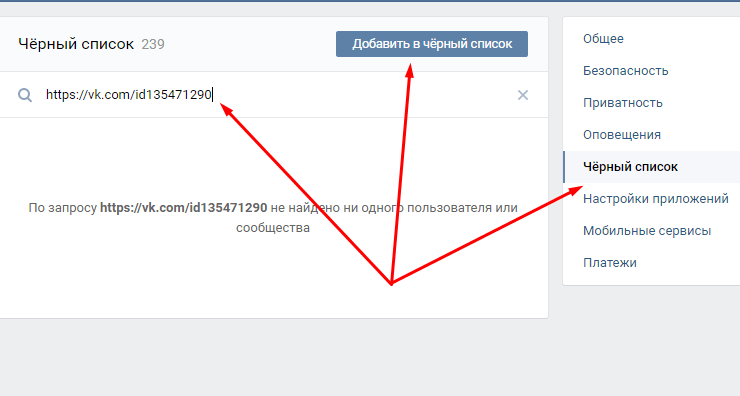
 Нажми на нее, откроется меню.
Нажми на нее, откроется меню.